ALL IN ONE(服务器)+NAS 选配指南(持续更新……)
一、机箱
(一)ITX
(二)MATX
| 品牌 | 盘位 | 热插拔 | PCIE参数 | CPU散热限高 | 电源参数 | 显卡参数 | 价格 |
|---|---|---|---|---|---|---|---|
| 迈肯思 | 8 | 是 | 4xPCIE 全高 | 65CM | Flex 1U | 550 | |
| NBOX | 8 | 否 | 1xPCIE全高+2xPCIE半高 | Flex 1U | 699 | ||
| 拓普龙 | 8 | 是 | 1xPCIE全高 | Flex 1U | 499 | ||
| TANK | 6 | 否 | 4xPCIE半高 | Flex 1U | 699 | ||
| S18 | 8 | 否 | 4xPCIE全高 | Flex 1U | |||
| 万由810A | 8 | 是 | Flex 1U | 1380 | |||
| 银欣CS381 | 8 | 是 | Flex 1U | 1680 |
(三)ATX
| 品牌 | 盘位 | 热插拔 | PCIE参数 | CPU散热限高 | 电源参数 | 显卡参数 | 价格 |
|---|---|---|---|---|---|---|---|
| 银欣CS380 | 8 | 是 | 4xPCIE 全高 | 146CM | ATX,SF | 800 | |
| 安钛克P101S | 8 | 否 | |||||
二、主板
(一)服务器
E5系列
C621芯片组:E5和 E7 LGA3647平台 Xeon W系列 v1 v2
x99 平台C612芯片组:2011-3 v3 v4 DDR4
x79 平台 C602芯片组: 2011 v1 v2 DDR3
- 单路:
- 超微 X10SRA-F 芯片组C612
- 超微 x10SRL-F
- 华硕 Z10PA-U8/10G-2S
- 双路:
- Z10PA-D8
- Z10PR-D16
- 超微X11DAI-N 银牌 金牌
1.ITX


工作站系列:

2.M-ATX
ALL IN ONE:推荐X11SSH-LN4F



3.ATX
4.工作站系列:
4.1 M-ATX
4.1.1 480M带IPMI:

4.1.2 不带IPMI:
4.2 ATX
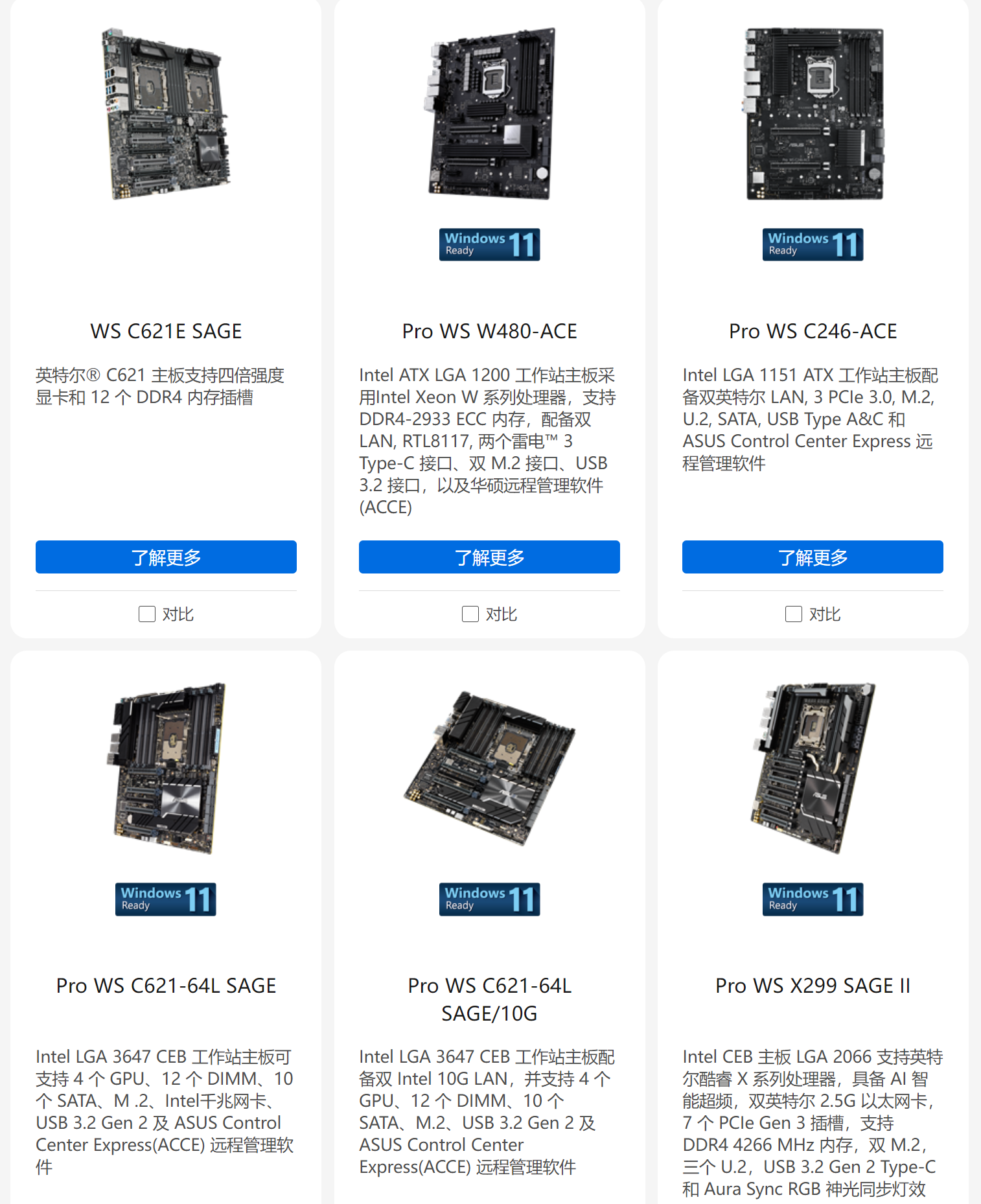
(二)家用板
ITX



M-ATX

ATX
(三)捡垃圾:
ITX

M-ATX


(四)AIO主板推荐(持续更新…)
最近更新于:2022-04-05
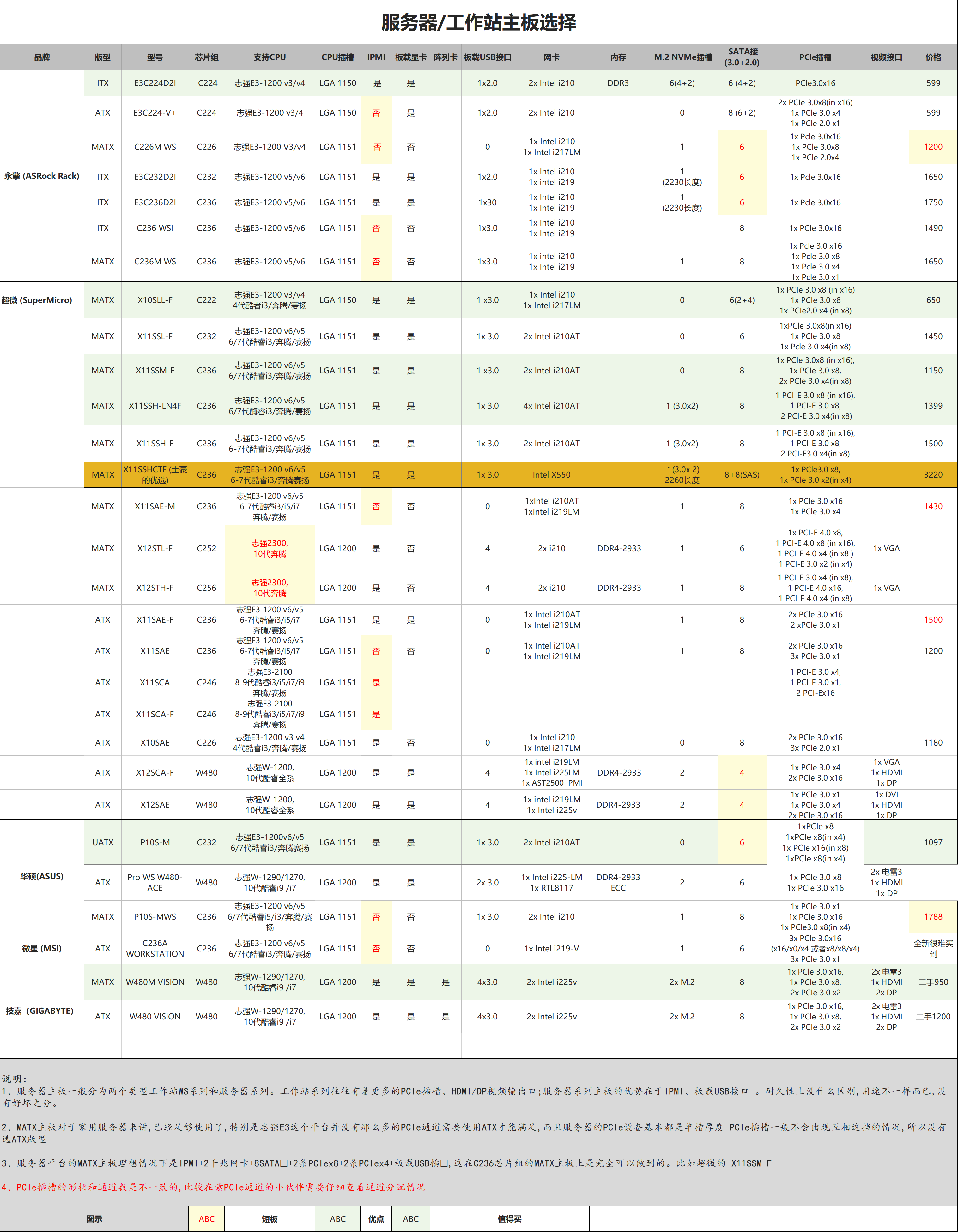
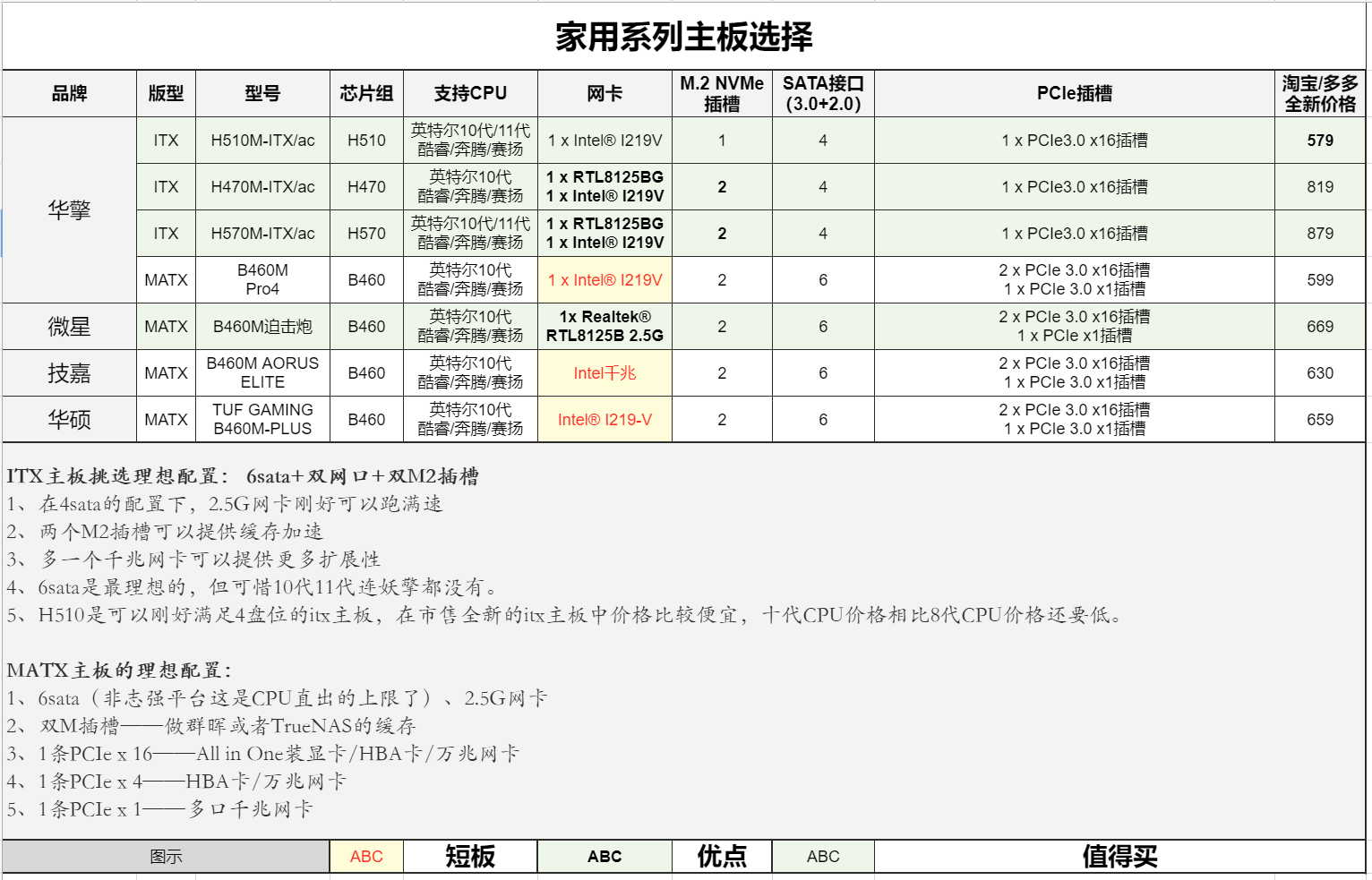

三、CPU
(一)ES /QSRL/QSRK 简介
ES CPU:
工程版CPU,系统内不显示型号(如“0000”),ES版CPU和正式版在使用方面没有很大的感知差别(微观结构、性能和稳定性还是有一点点差别的),而价格会低于正式版30%-50%。
QSRL CPU:
这款CPU,性能和稳定性与正式版i5 10500T差距十分之小,日常使用体会不到感知。当然出去十代ES之外,四代到九代也有着不少的ES CPU,不过性价比不如十代ES这么划算。现在i3 8100这些都涨疯了,我是越看越香了。
(二)【产品选购与避坑指南】
- ES CPU总体还是有一定风险的,请尽量选择淘宝渠道选购,毕竟闲鱼个个也是传家宝价格 。
- ES CPU主要缺点就是在跑极个别的程序可能有BUG,表现为卡机、报错、蓝屏或重启等。如遇到建议再换一个U尝试(不同的ES CPU之间也尽不相同,可能这个bug,另一个完美)
- 一般来说ES CPU不挑主板,兼容性和正式版U别无二致。为确保万无一失,先百度再购买益佳。
- QS为正显版U,稳定性和完善性更进一步,但价格较于正式版几乎无优势,不推荐下手。
PS(说明):这类CPU不能打包票百分百没问题,但它碰到问题的概率又十分之小(每颗U之间有问题的概率又不同)。
只能说,你膈应或有点害怕ES CPU的话,说明你个人不能接收住ES CPU有可能带来的问题或折腾。那么便不推荐你买ES。就算你买了,哪怕以后电脑其他硬件出的问题,你也容易将其怪罪到ES CPU上。
(三)推荐
1.服务器平台
各系列迭代参数:
| 系列 | 迭代 | 工艺 | 插槽类型 | 内存 |
|---|---|---|---|---|
| v1 | 32nm | 1155 | DDR3 | |
| v2 | 22nm | 1155 | DDR3 | |
| v3 | 22nm | 1150 | DDR3 | |
| E3 | v4 | 14nm | 1150 | DDR3 |
| v5 | 14nm | 1151 | DDR3L/DDR4 | |
| v6 | 14nm | 1151/1441 | DDR4 | |
| Bronze铜 | 14nm | 3647 | DDR4 | |
| v1 | 32nm | 2011 | DDR3 | |
| v2 | 22nm | 2011 | DDR3 | |
| v3 | 22nm | 2011-3 | DDR4 | |
| E5 | v4 | 14nm | 2011-3 | DDR4 |
| Silver | 14nm | 3647 | DDR4 | |
| Gold | 14nm | 3647 | DDR4 | |
| v1 | 32nm | 1567 | DDR3 | |
| v2 | 22nm | 2011 | DDR3 | |
| E7 | v3 | 22nm | 2011 | DDR4 |
| v4 | 14nm | 2011 | DDR4 | |
| Platinum | 14nm | 3647 | DDR4 | |
| 1200 | ||||
| W | 1300 | |||
服务器CPU推荐:
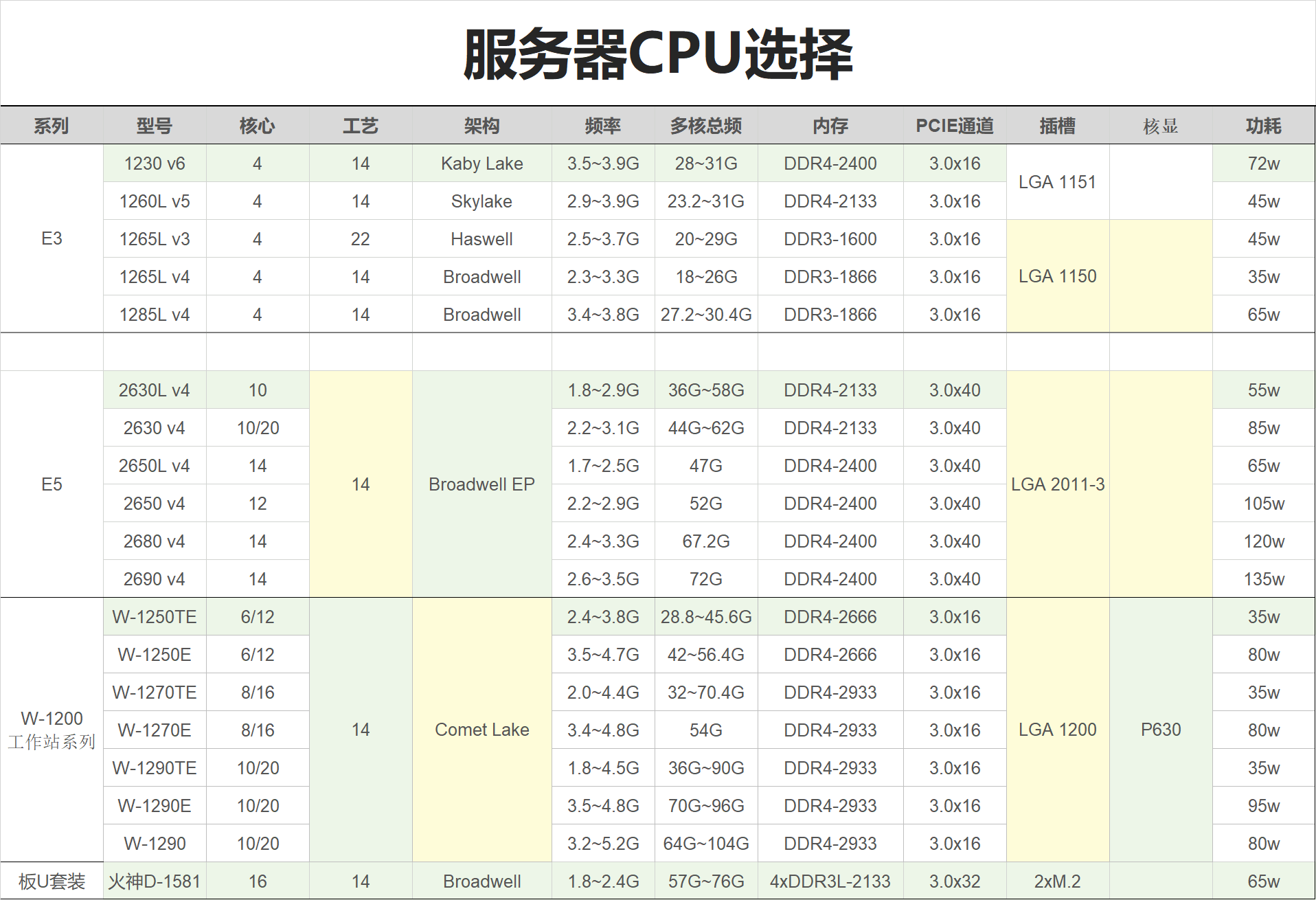
根据处理并发数能力推荐参考:
| 推荐配置 | 内存大小 | 处理并发数 |
|---|---|---|
| 1核 | 2G | 30个 |
| 2核 | 4G | 80个 |
| 4核 | 8G | 150个 |
| 8核 | 16G | 250个 |
| 16核 | 32G | 500个 |
2.消费级平台
这类就是我们熟悉的奔腾、酷睿类CPU平台了。从Intel三代起到十二代平台,都是可考虑的范围。六代之后的奔腾系列,已经可满足多数NAS类服务需求了。在此之上,要多开虚拟机,就需要选择八代以后的i3、四代以后的i5和i7系列。
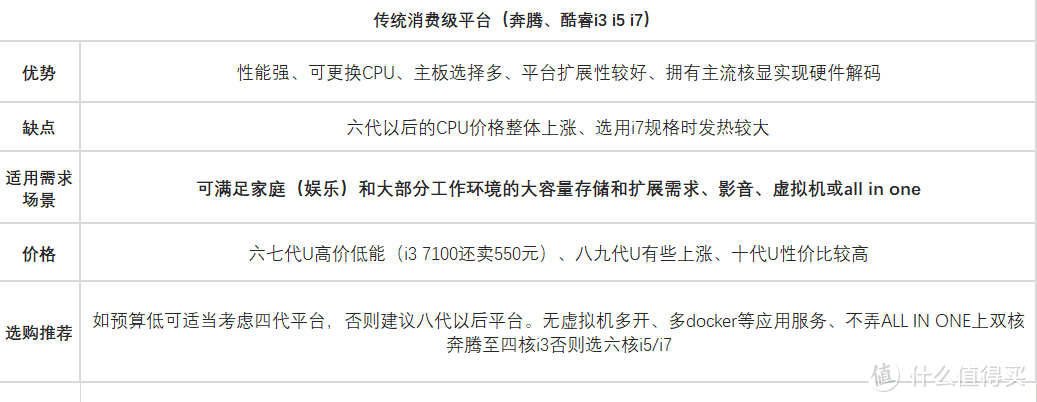
家用CPU推荐:
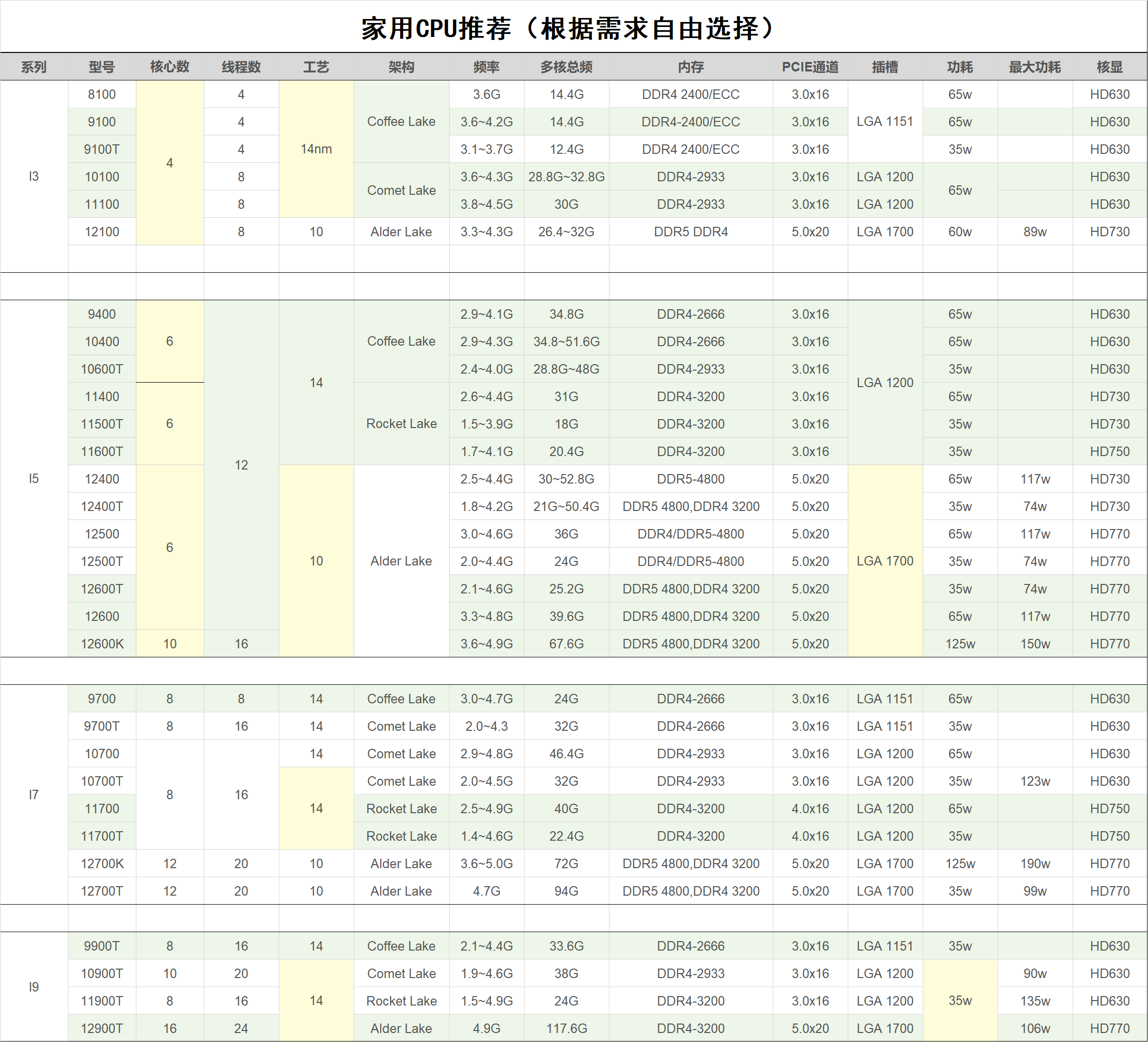
3.低功耗平台
这类平台功耗较低,一般是5-15W左右。CPU多半集成在主板上一起售卖。大概可分成工控类平台:有J1900、J3455、J4125、J5005等;笔记本U平台:N3160、1037U、3865U等。同时J3455J4125这些CPU核显在HD600以上,可满足核显解码需求。
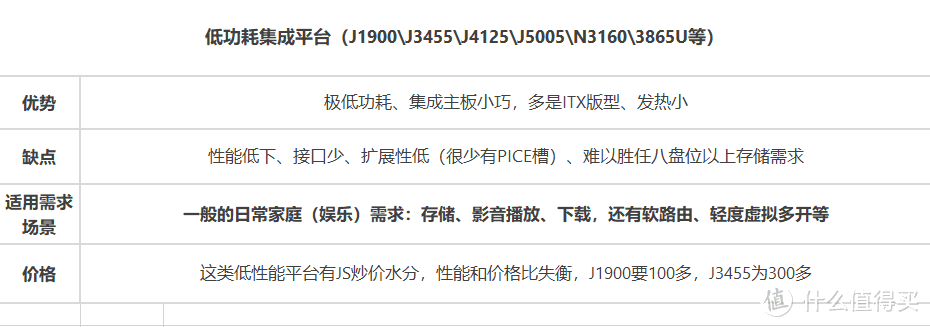
- 火神D1581套装:16核,14nm ,1.8g 2.4g,65w
(四)CPU测评网
四、内存
(一)ECC
三星、美光
(二)家用
光威DDR4、其它自由选择
五、硬盘
(一)SSD:
- M.2:凯侠,海康,西数
(二)机械:
企业级硬盘
| 品牌 | 1T | 2T | 4T~6T | 8T | 12T | 14T | 16T |
|---|---|---|---|---|---|---|---|
| 西数 | 紫盘 WD20EJRX | WD20EJRX | 紫盘:WD40EJRX | HC320(8) | HC520 | HC530(14) | HC550(16) |
| 希捷 | 酷鹰VX008 | VX008 | 酷鹰VX007 VX000 | 银河 | ST12000NM001G(推荐)、ST14000NM001G | ||
| 其它 |
1、2T及以下:
- 酷鹰VX008
- 紫盘 WD20EJRX
2、4T~6T :
- 酷鹰:VX007 VX000
- 紫盘:WD40EJRX
3、8T及 以上:
- 银河:ST12000NM001G,ST14000NM001G
- HC320(8) 、HC330(10) 、HC520(12) 、HC530(14)、 HC550(16)
(三)店铺推荐:
- 西数:淘宝南京梵电子
- 希捷:淘宝坤心电子
六、电源
(一)1U:
【选购建议】
- 预算高:推荐海韵的flex电源,自行挑选合适的瓦数即可,用料都不错。
- 预算中等:最推荐益衡7025B 250W铜牌电源:245元~270元(能保真全新的有淘宝飞特家和天猫恒*家),静音又稳定。
- 益衡:7025B:12V 18A,至少能带8个硬盘。
七、网卡
(一)千兆:
- Intel I350-T4:富士通OEM i350四口千兆网卡。
(二)万兆:
2.1 简介
万兆网卡有两种类型,一是电口(也就是RJ45网口),二是光纤。或许有朋友说需要万兆的速度吗?那么当你有以下的使用场景或需求时,同时自己的硬盘阵列速度超过2.5G以上(如六盘组raid5,总速度大致有300~500M/S),万兆是提升你效率和体验的绝佳选择 :
- 实时读写NAS中数据,进行影视剪辑、后期视效等工作(加载高码率或RAW素材,实时速率达到500M/S乃至更高很正常);
- 电脑固态盘和NAS之间需经常来回拷贝大文件,影片传输、文件备份等;
- 公司、家庭内多人、多设备会同时访问NAS中数据,千兆乃至2.5G会造成速度瓶颈;
- 利用NAS充当自己的大容量游戏库(如steam游戏都放在NAS中),不想被千兆速度拖累游戏加载速度
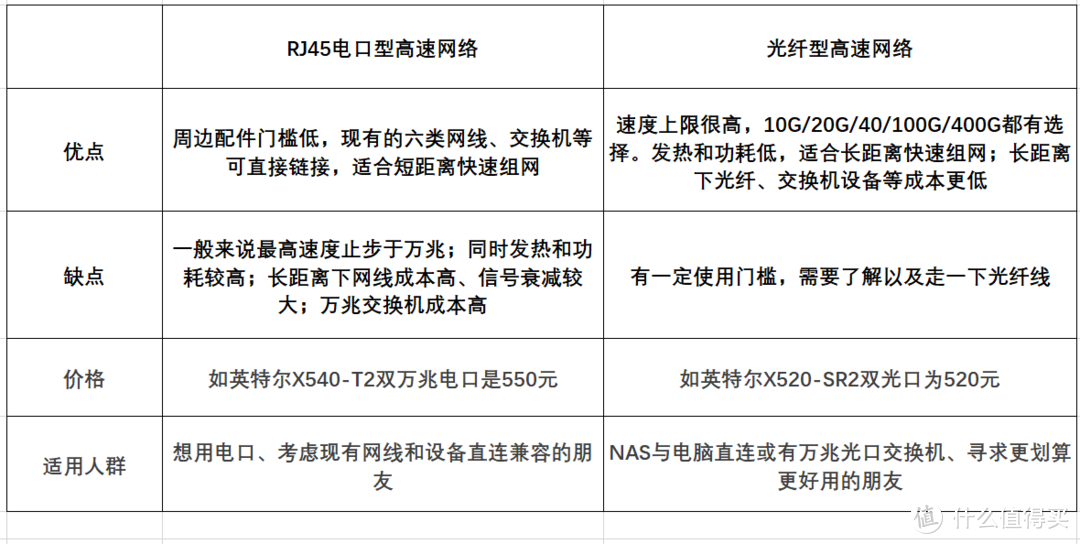
2.2 推荐:
电口:
- intel x540T2,intel x550T2
- 服务器HPE LOM 561flr(X540双电口)+转接卡魔改型,一套价格为200元左右;
光口:
- 正常的英特尔X520双光口万兆卡
- Mellanox ConnectX-3 MCX311A(单双口都有,麦洛思ConnectX-3芯片的卡兼容性和英特尔不相上下,主流系统皆支持);
- 魔改转接型的广达CX341A万兆卡(ConnectX-3芯片 ),单口万兆版70元左右,双口万兆版110元左右。
【光纤线选购】:
光纤线大致分两种,一种是成品DAC线,一种是光模块+光纤(自行接线)。对光纤线类型和光模块不了解的朋友,可以直接购买成品DAC线,也就是即买即用。一条麦洛思拆机光纤3M线是50块左右。
八、阵列卡/直通卡/Expander扩展卡/HBA卡
(一)RAID阵列卡:
通俗来讲,阵列卡就是用于扩展硬盘数量以及创建和管理硬盘阵列的硬件。很多朋友也会疑问阵列卡和SATA接口扩展卡有什么区别?下面我列出阵列卡区别于SATA扩展卡的特点
阵列卡能够扩展更多数量的硬盘,如一张SAS2308阵列卡能够扩展128块硬盘起。而常见的SATA扩展卡大多只能扩展出2个、4个、8个硬盘这样。
阵列卡是专用于硬盘阵列创建和管理的硬件,拥有管理系统。众多硬盘链接到阵列卡上,能够直接在阵列卡系统内创建所需的RAID阵列并进行管理,相比于在电脑系统或电脑主板BIOS里创建的软阵列,这种阵列卡硬件层面的硬阵列的性能和调度十分高效。
阵列卡的数据安全性和连接稳定性较高。阵列卡拥有专门的电池配件,可防止意外断电造成数据损失。同时阵列卡大多为服务器场景所打造,用料和稳定性毋庸置疑。
1.2 推荐:
- LSI 9260-8i:带软件管理界面,512M缓存,6Gb/s
(二)直通卡:
【产品简介】
其实玩NAS或个人用途,我们更多会选择支持直通模式的阵列卡,也称直通卡。所以在二手拆机市场上,直通卡价格往往比阵列卡高。
PS(涨姿势):为啥我们个人用途会优先选直通卡呢?这答案其实也就是在说直通卡的特点:
- 直通卡是单纯的拓展硬盘的角色,就当做USB扩展坞一样来扩展更多接口。我们可以直接在NAS或电脑系统里直接管理和操作每一块硬盘。而非直通阵列卡需在阵列卡层面创建阵列,这时候电脑系统识别到的是阵列卡“加工”好的总存储形态,无法直接对每块硬盘进行管理和操作。
- 能充分利用NAS系统自身的文件系统优势,无论是TRUENAS的高效安全的ZFS,还是群辉方便直白的SHR,只有直接将所有硬盘交给NAS进行阵列的组建,才能利用上这些他们的文件系统。
- 直通卡能便于在电脑系统层面对硬盘进行监控和替换操作。使用非直通阵列卡,每块硬盘的SMART信息、温度或健康状态不能被电脑系统识别,对所有硬盘的管理操作需在阵列卡系统内完成。
2.2 推荐:
- SAS 2308芯片卡(LSI 9217-8i)
(三)Expander卡:
Expander卡算是阵列卡连接口扩展器。因为大多数阵列卡自身只有2-4个连接口,当你的硬盘背板需要使用多个数据口达到满盘位链接,或用多条一分四sas线连更多硬盘时,就需要使用Expander卡。
Expander卡需要配合阵列卡一起使用,需要先用线(如8087公对公线等)和阵列卡链接,然后再分出更多的接口。支持多大硬盘或接口速率等参数都由阵列卡决定,它本身就类似USB接口扩展器的角色罢了。
(四)HBA卡:
很多人把直通卡叫成HBA卡。但HBA卡更多指的是使用光纤通道来链接计算机外部存储设备的卡,如下图。

这种卡有啥优势呢?用长一点的SATA线啥的拖到外边一样可以链接硬盘柜?
1. 某些领域,需要计算节点服务器和硬盘存储设备柜分开管理,往往都不再同一个机房。服务器可通过HBA卡,用光纤线链接外部的硬盘柜,来访问硬盘设备。
2. SATA线和sas线都是有长度限制的,超过一定距离后,数据信号和速率将受到很大影响。所以当需要硬盘设备和主机分开存放,并相隔较远时,就需要使用HBA卡。
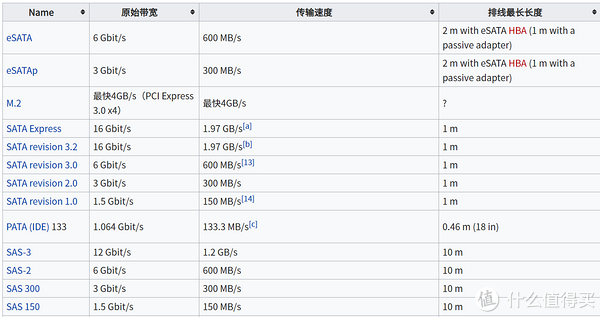 参
参
HBA卡如何使用呢?
HBA卡本身插在主机主板上,硬盘存储柜这边并不需要什么CPU主板,只需要固定一个内接转外接板卡,以及硬盘供电和散热相关硬件,然后用光纤线(如SFF-8088)像连网线一样将两端链接起来即可。如果你有这方面的需求,推荐看这位老哥的文章《组装SFF-8088外置存储柜的心路历程》

存储柜端使用SFF-8087 / SFF-8088转接板
(五)转接卡
- PCIE转NVME:阿斯嘉特 256G固态。
(六)拆分卡
6.1 简介
这种情况最简单且合理的办法是增加一块PCIE固态给ESXI使用,但缺点也比较明显
一是PCIE固态普遍价格贵,另一方面一块PCIE固态就要占用一个宝贵的PCIE插槽对整套家庭服务器的扩展性是毁灭打击。
因此在折腾家庭服务器时就不得不提PCIE拆分卡,但凡真上手折腾过家庭all in one的应该都明白PCIE通道数和PCIE插槽到底有多宝贵。
还搞不清楚PCIE通道数是啥的可以看我家庭服务器装机选型视频的科普。
简单概括,PCIE拆分卡一是实现了通道数的合理利用,二是解决了PCIE插槽的合理分配问题。比如中低端显卡接在X16通道上完全是浪费资源,这时候选择把显卡插在X8通道上;X16通道留给PCIE拆分卡,并由拆分卡将X16通道拆分成4个X4通道是不是合理性和拓展性直接上升一个大段,毕竟拆分成4个X4意味着原本主板上的X16插槽只能插1个设备,现在能插4个。此外对土豪玩家而言,PCIE拆分卡是件组固态RAID的神级装备。
现在新主板的BIOS不少已经内置了PCIE拆分功能,像X99这类古董平台只有个别的服务器板子才带拆分。
![图片[2]-AIO 必买配件,M.2的好伙伴——PCIE拆分卡-itdog](https://tu.cyida.com/images/2023/01/04/1647705739-image-1024x578.png)
但无论板子是否支持,想使用PCIE拆分功能都得买拆分卡!因为BIOS拆分只是“软件”层面的设置,物理层面你把一条X16通道的接口分成4条X4通道接口必然得拓展出4个插槽。
![图片[3]-AIO 必买配件,M.2的好伙伴——PCIE拆分卡-itdog](https://tu.cyida.com/images/2023/01/04/1647705894-image.png)
2.1 需要重要参数
所以买拆分卡大体有以下几个参数需要关注:
① 拆分卡本身是X8还是X16
![图片[4]-AIO 必买配件,M.2的好伙伴——PCIE拆分卡-itdog](https://itdog.one/wp-content/uploads/2022/03/1647705913-image-1024x576.png)
② 拆分卡能拆出几个M.2槽位
③ 拆出来的槽位,能装多少长度的M.2
![图片[5]-AIO 必买配件,M.2的好伙伴——PCIE拆分卡](https://tu.cyida.com/images/2023/01/04/1647705939-image.png)
④ 拆分卡是否带独立的拆分芯片,带的话芯片性能怎么样
前面我们讲了有些主板BIOS支持PCIE拆分,有些不支持。对于支持PCIE拆分的主板选购不带拆分芯片的便宜卡即可,约200元上下能买到。而不支持PCIE拆分的主板则必须搭配有独立拆分芯片的拆分卡,X16拆4的卡基本在千元左右。
![图片[6]-AIO 必买配件,M.2的好伙伴——PCIE拆分卡-itdog](https://itdog.one/wp-content/uploads/2022/03/1647705983-image-1024x577.png)
![图片[7]-AIO 必买配件](https://tu.cyida.com/images/2023/01/04/1647706003-image-1024x585.png)
但具体买1分2还是1分4要根据你手上的主板决定, 因为想4块M.2同时跑满必须得上X16通道,而绝大多数X16通道插槽都是与下方X8通道共用PCIE通道的,也就是说只有与X16通道相邻的X8通道闲置时,X16通道插槽才真正拥有X16通道,否则只有8通道。因此选购拆分卡前,最好是自己先把PCIE插槽的用途规划个七七八八。
![图片[8]-AIO 必买配件,M.2的好伙伴](https://itdog.one/wp-content/uploads/2022/03/1647706040-image.png)
说到拆分芯片其实X99都是能实现的,只是各主板厂家不开放相应设置罢了,因此能折腾的大佬通过魔改BIOS也能实现PCIE拆分。像我这类菜鸡玩家还是花钱买平安的好。
![图片[9]-AIO 必买配件,M.2的好伙伴——PCIE拆分卡-itdog](https://itdog.one/wp-content/uploads/2022/03/1647706079-image-1024x711.png)
2.3 主要芯片
最后说芯片,通过某宝关键字搜索,拆分卡芯片大致有以下几种:
① 佳翼产品为代表的ASM2824,80Gbps带宽 ,4卡Raid后速度约6GB+/S
![图片[10]-AIO 必买配件,M.2的好伙伴——PCIE拆分卡-itdog](https://tu.cyida.com/images/2023/01/04/1647706107-image-1024x632.png)
![图片[11]-AIO 必买配件,M.2的好伙伴——PCIE拆分卡-itdog](https://tu.cyida.com/images/2023/01/04/1647706181-image-1024x721.png)
② 拆分界大名鼎鼎的PLX芯片,当然PLX芯片也分型号的常见的PLX 8724 同样拥有80Gbps带宽,4卡Raid后速度约6GB+/S
![图片[12]-AIO 必买配件,M.2的好伙伴——PCIE拆分卡-itdog](https://itdog.one/wp-content/uploads/2022/03/1647706130-image-1024x651.png)
③ PLX 8747,128Gbps带宽 ,4卡Raid后速度约12.8GB/S
可能有玩家比较好奇为什么80Gbps带宽实测才6GB/S。说实话我不确定是因为虚标还是转换损耗导致的,比如ASM2824芯片就有商家宣传是64Gbps,这显然与实测的6GB/S更加吻合。暂且先不追究虚标和转化率的问题,淘宝上PCIE 3.0的拆分卡主流就是 64Gbps带宽。
![图片[13]-AIO 必买配件,M.2的好伙伴——PCIE拆分卡-itdog](https://tu.cyida.com/images/2023/01/04/1647706234-image-1024x615.png)
![图片[14]-AIO 必买配件,M.2的好伙伴——PCIE拆分卡-itdog](https://tu.cyida.com/images/2023/01/04/1647706329-image-1024x749.png)
2.4 推荐卡
PLX 8747芯片,拥有128Gbps带宽。PCIE 3.0带宽1拆4,板子两面各插2张M.2,缺点是不支持22110规格。

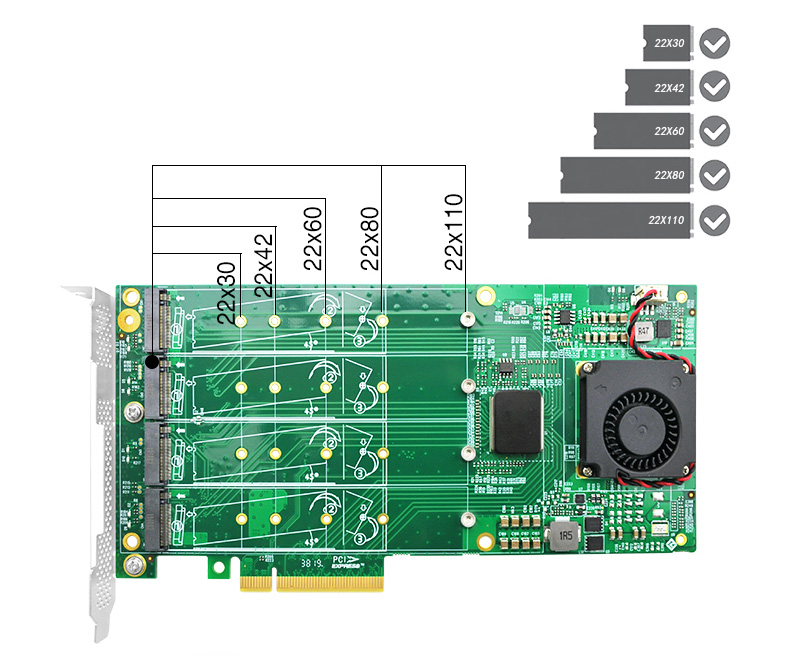

2.5 ESXI直通用法
大家都知道PCIE设备如果不手动切换到直通模式,默认PCIE都是由ESXI掌控的。所以开机后PCIE拆分卡默认是归ESXI管的,又因为拆分卡是1拆4,所以在PCI设备列表里识别出了4块固态。此时拆分卡的便捷性就体现出来了,这4块拆分出来的固态我可以任意选择一块或多块进行直通。比如目前我是把1T的铠侠RC 20留给了ESXI使用,因为这张盘读写不错,价格又便宜,选择把虚拟机保存在这张盘里能获得一个非常不错的体验。至于其它3块傲腾,因为容量比较小偶尔直通给虚拟机做个试验什么的会比较方便。
![图片[17]-AIO 必买配件,M.2的好伙伴——PCIE拆分卡-itdog](https://tu.cyida.com/images/2023/01/04/1647706449-image-1024x544.png)
![图片[18]-AIO 必买配件,M.2的好伙伴——PCIE拆分卡-itdog](https://itdog.one/wp-content/uploads/2022/03/1647706473-image-1024x572.png)
(七)【选购与避坑指南】:
那么阵列卡我们如何选购呢?这里我只笼统的进行一个选购介绍。下面快问快答,能够快速帮你理清怎么选购阵列卡 。
【问】:阵列卡和直通卡选哪个?
【答】:如果是个人电脑使用或是NAS用途,直通卡会更加合适。一是你没有大型磁盘阵列独立管理、软件系统和硬件防灾更换的需求。更多的是想电脑系统直接对硬盘进行管理和监控,方便省事。二是阵列卡需要加装电池和缓存配件才能使用Riad5、6、10这类的阵列形态,而这些配件比卡还贵。
【问】:IT模式和IR模式有啥区别?
【答】:如果是个人电脑使用或是NAS用途,直通卡会更加合适。一是你没有大型磁盘阵列独立管理、软件系统和硬件防灾更换的需求。更多的是想电脑系统直接对硬盘进行管理和监控,方便省事。二是阵列卡需要加装电池和缓存配件才能使用Riad5、6、10这类的阵列形态,而这些配件比卡还贵。
【问】:怎么区分阵列卡的各个型号 ?
【答】:总的来说,目前阵列卡芯片大多是LSI家的,现在市场上常见的是SAS2008、SAS2308和SAS300这几种控制器芯片,不同的控制器当然有着不同的性能参数。下面我简单做了个表格。正常来说,SAS2008其实能满足大多数人。不过SAS2308相比SAS2008没有贵多少,选用更强一些的2308阵列卡也是不错的选择。
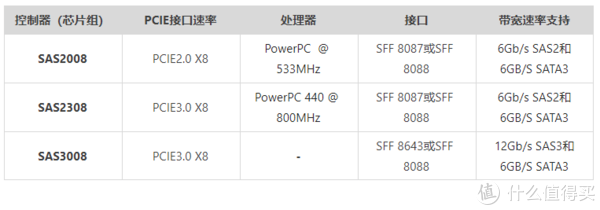 对
对
同时,在相同控制器硬件的基础上,LSI不同型号的公版卡硬件没有区别,不同型号只是来区分不同的阵列卡固件 。比如拿SAS2308的卡举例子:LSI 9217=SAS2308 IR固件的卡;LSI 9207=SAS2308 IT固件的卡。同理,OEM或服务器厂商出的一些SAS2308卡是ir模式,它就等于公版LSI 9217 = LSI 9207(IR模式固件)。
PS(涨姿势):
PS(涨姿势):相对于SAS2008,SAS2308系统总线接口由PCI Express x8 2.0(5Gb/s)升级为x8 PCIe 3.0(每个lane的速率为8.0Gb/s全双工,实际效率比2.0提升一倍)。另外集成的PowerPC 440处理器频率由533MHz提升到800MHz。
简单来说就是性能更强,兼容性更好(部分新机器对PCIE2.0有点兼容不良)、SSD的速度能更好发挥。
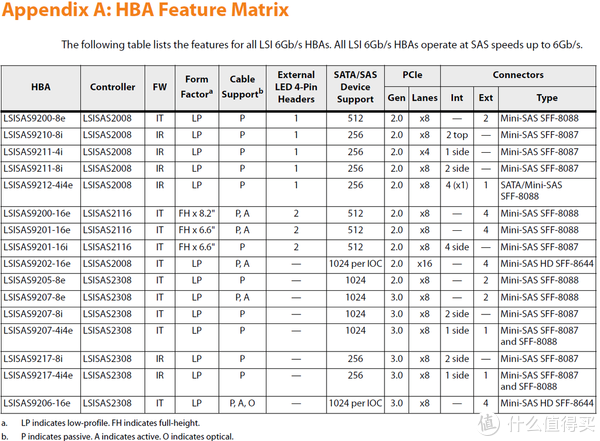
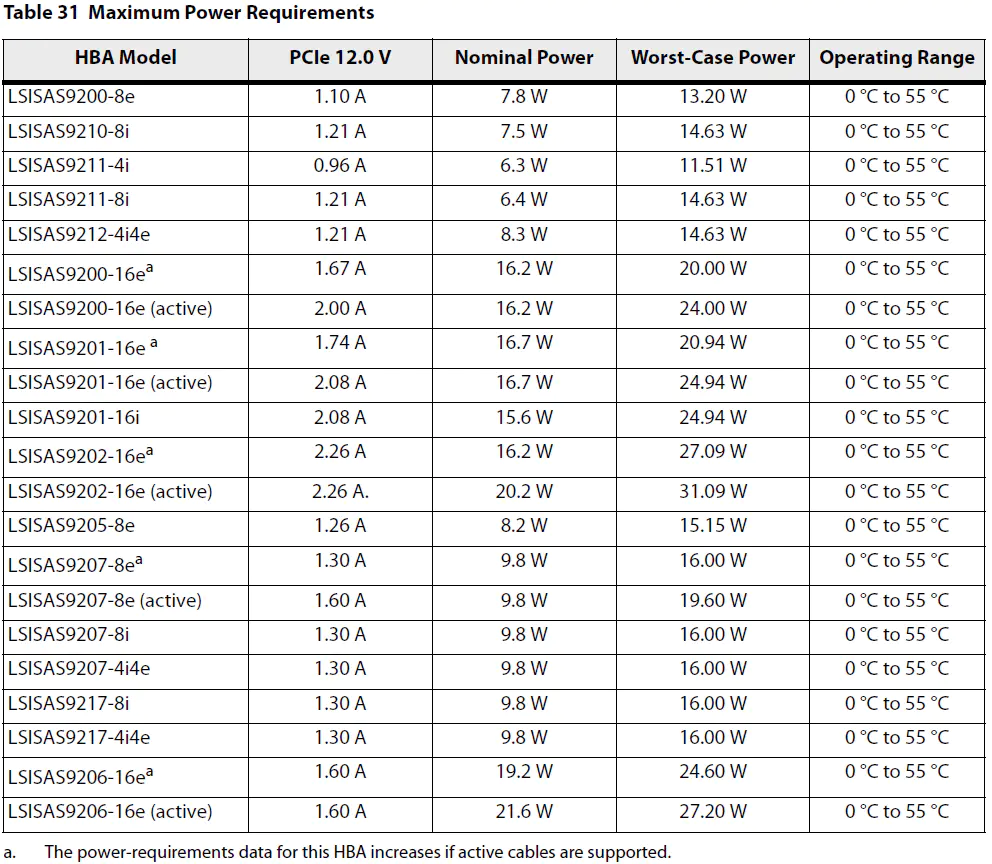
【问】:非直通卡可以刷成直通卡(刷IT模式固件)吗?
【答】:对于LSI公版卡(明确标明LSI 9xxx这类,非OEM或服务器厂推出的)来说,要么是IR固件,要么是IT模式固件,上面讲过这两种都可以实现硬盘直通功能。如想IR或IT互刷,也简单,百度即可。
而OEM厂商出的阵列卡(明确带着厂商名称、印着LOGO和特制接口布局配件这些卡),理论上硬件与同层级的卡一样,但是大部分卡的固件和底层是被厂商给锁着,无法通刷LSI的直通固件的(所以他们也卖得便宜)
不过也有一些OEM阵列卡(如HP H200、H220、H710这些)是可以用技巧刷LSI公版直通固件,变成直通卡的(当然这些价格也快和LSI公版直通卡差不太多了)。
PS(避坑指南):阵列卡几乎没有寨卡一说。要么是LSI公版卡,要么是OEM服务器厂的卡。主要原因一是拆机量巨大,二手价格也低,做寨卡没啥利润空间。二是市场需求不大,甚至比网卡需求还小。
九、IPMI(不用显示器也能装系统,安装ESXI)
1、什么是IPMI?
IPMI全称是Intelligent Platform Management Interface,即智能平台管理接口,是一种Intel架构的企业系统的周边设备所采用的一种工业标准,通过嵌入式管理子系统进行通信的特定方法。。IPMI亦是一个开放的免费标准,用户无需支付额外的费用即可使用此标准。IPMI 支持横跨不同的操作系统、固件和硬件平台,可以智能的监视、控制和自动回报大量[服务器]的运作状况,以降低服务器系统成本。
▲简单来讲IPMI是独立于硬件和操作系统且独立供电,相当于你的PC或服务器旁一直有一台开机的设备操控服务器或PC。
IPMI的核心是一个专用芯片/控制器(叫做服务器处理器或基板管理控制器(BMC)),其并不依赖于服务器的处理器、BIOS或操作系统来工作,可谓非常地独立,是一个单独在系统内运行的无代理管理子系统,只要有BMC与IPMI固件其便可开始工作,而BMC通常是一个安装在服务器主板上的独立的板卡,现在也有服务器主板提供对IPMI支持的。IPMI良好的自治特性便克服了以往基于操作系统的管理方式所受的限制,例如操作系统不响应或未加载的情况下其仍然可以进行开关机、信息提取等操作。
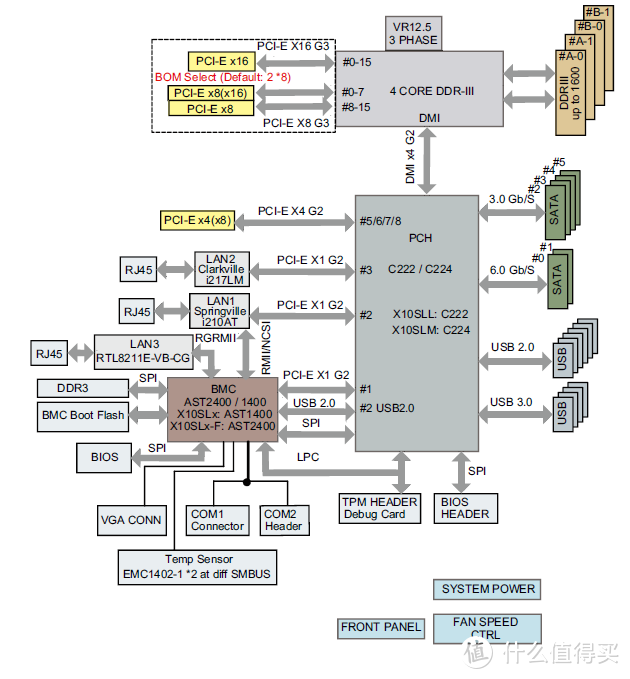
▲以我使用的超微X10SSL-10为例,上图是主板的核心架构图,BMC芯片是通过PCI-E、USB等通道连接到主板PCH上,来实现对主系统的监控及指令发送等工作。

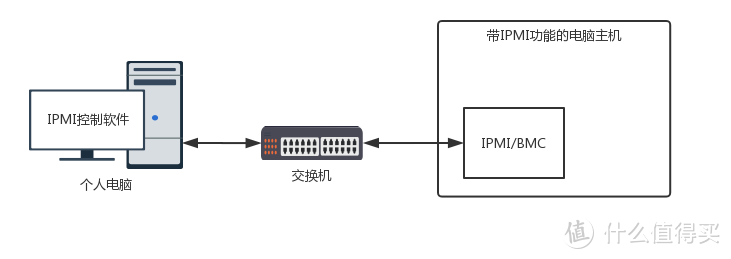
▲电脑通过[交换机]或者直接连接IPMI的管理网口就能直接控制服务器了。
2、超微主板的IPMI功能介绍
▲超微主板的IPMI可通过IPMIView软件或者浏览器通过IP地址访问BMC芯片系统。超微IPMI工具。
▲IPMIView软件
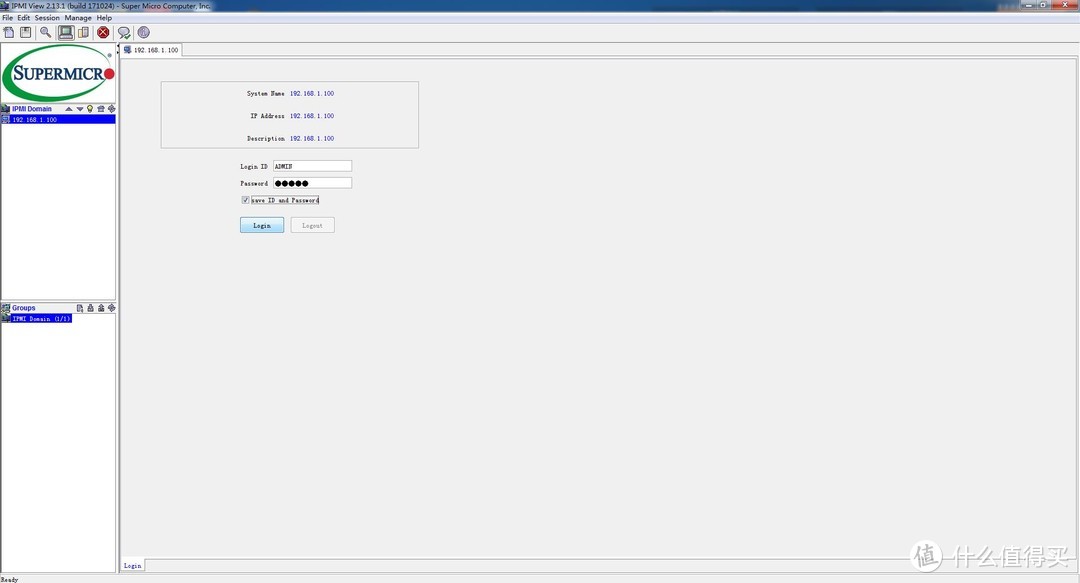
▲进入软件可以使用搜索功能,根据个人网络搜索IP范围,就能找到远程服务器了,如果已经知道远程服务器的IP地址,也可直接通过IP地址访问。登录名和密码均为ADMIN,大写。
忘记截图了,用一张网络图片吧(侵删),记得把IPMI2.0和1.5都打勾,防治搜不到。有兴趣的可以看看这篇帖子,介绍的很详细,Supermicro IPMIview。
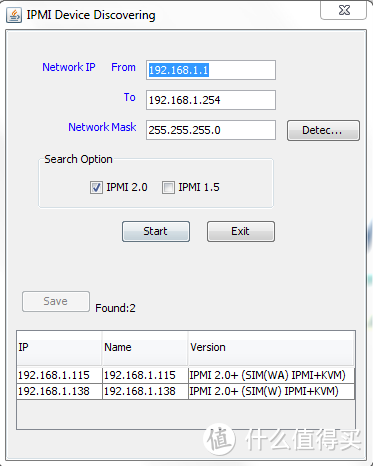
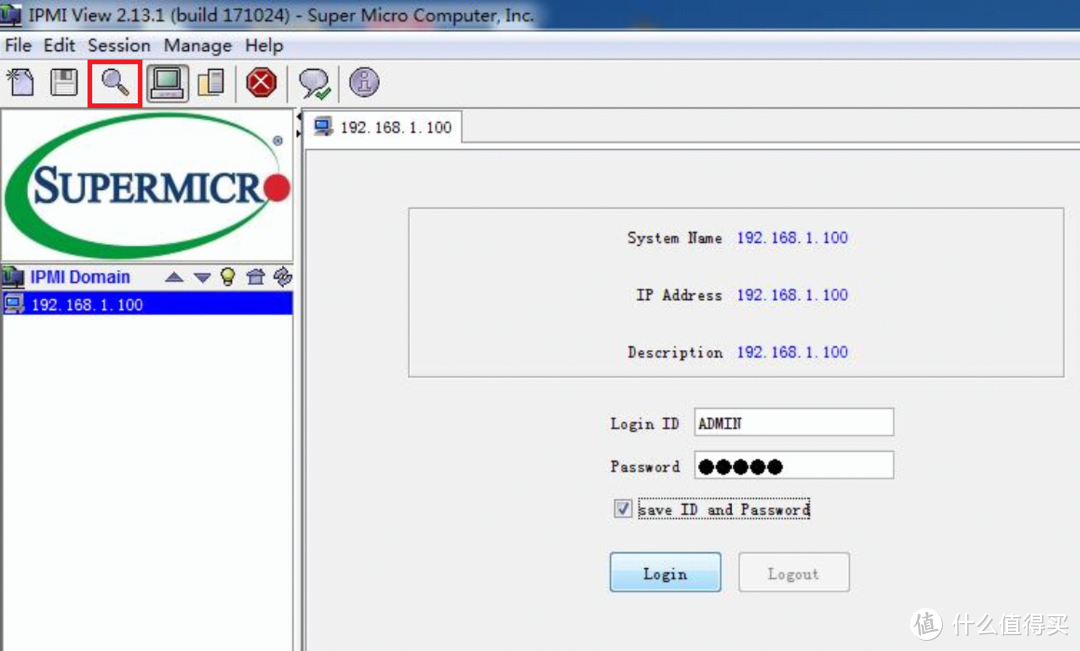
红圈内的搜索键
▲登陆后即可查看服务器信息了,导航在软件页面下方。
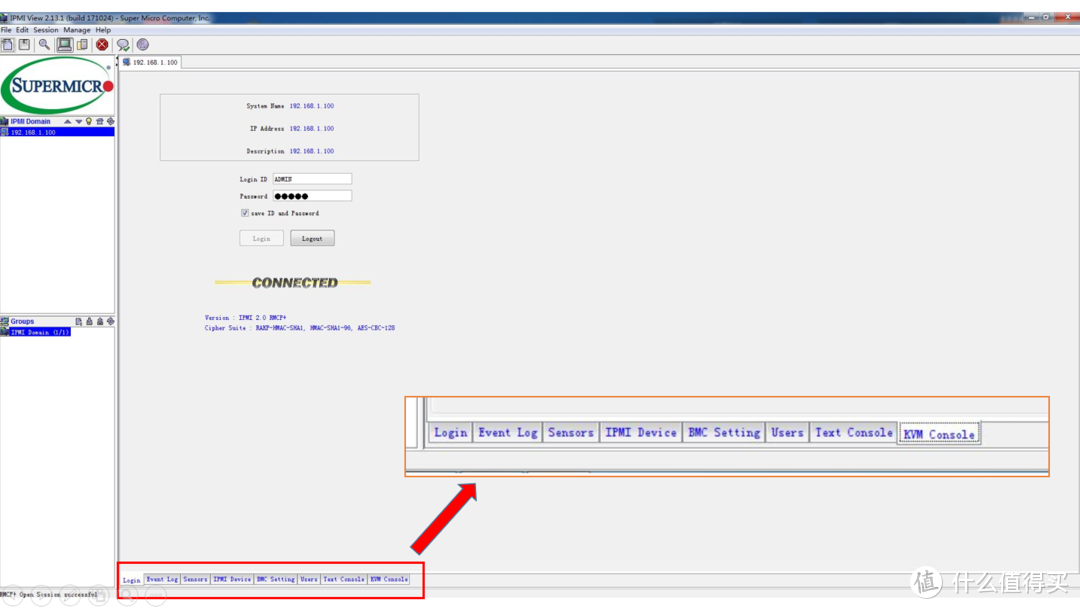
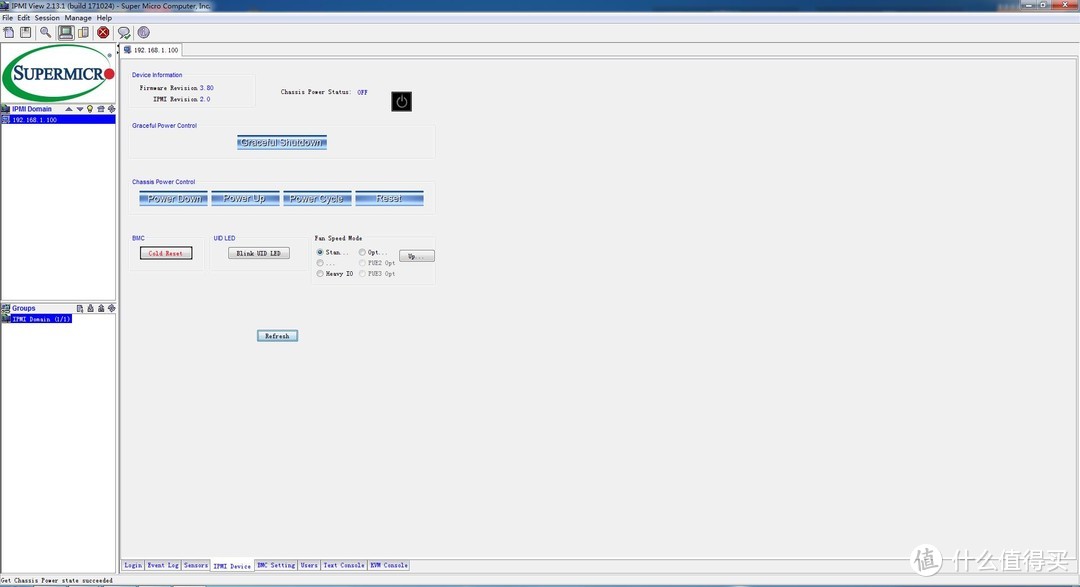
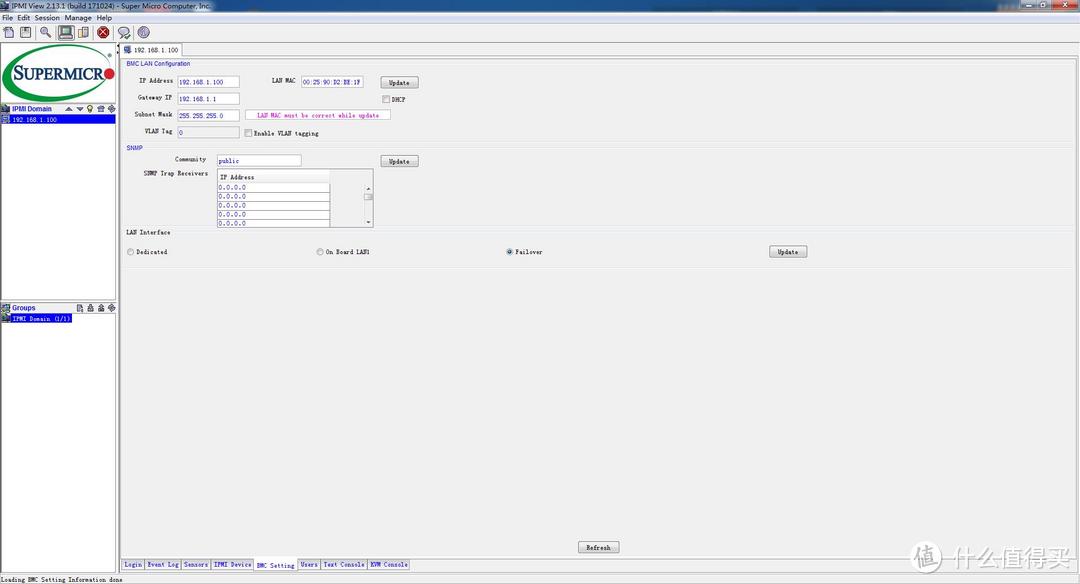
▲基本信息和设置都很简单,硬件信息、IP地址、风扇转速都可以设置,我就不占篇幅去介绍了。点击Kvm consol选项卡下的Kvm consol控制台按钮即可远程连接服务器了,开启Kvm需要JAVA环境。
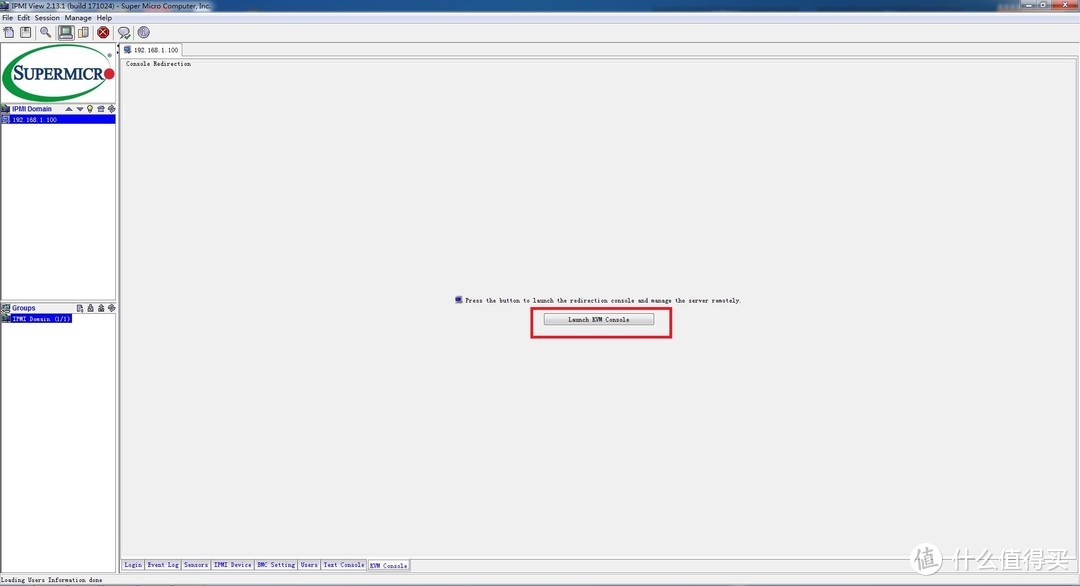
▲开启后出现独立控制台窗口,当前处于关机状态,点击Power On即可开机了,是不是很方便 。
。
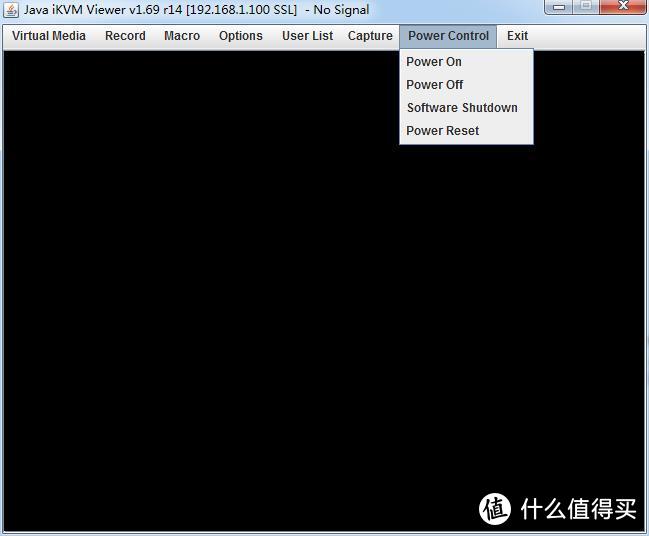
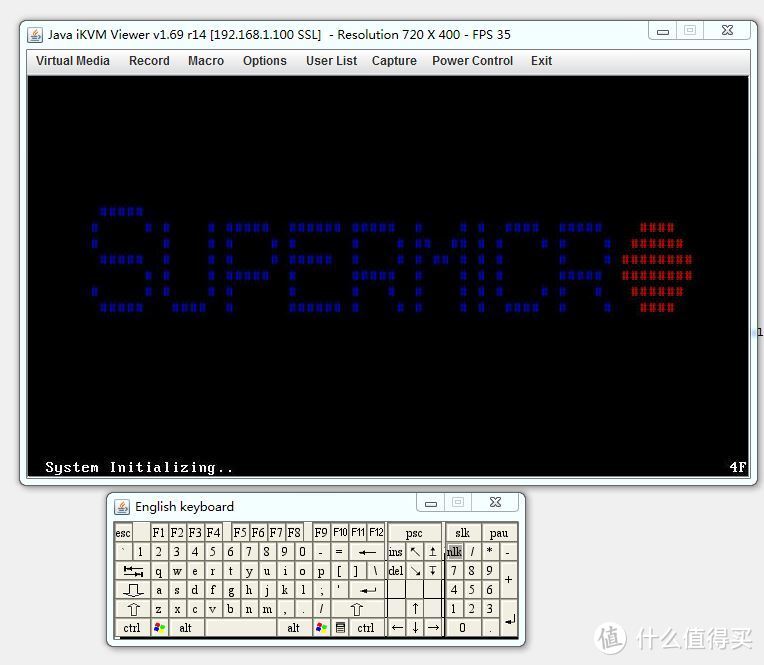
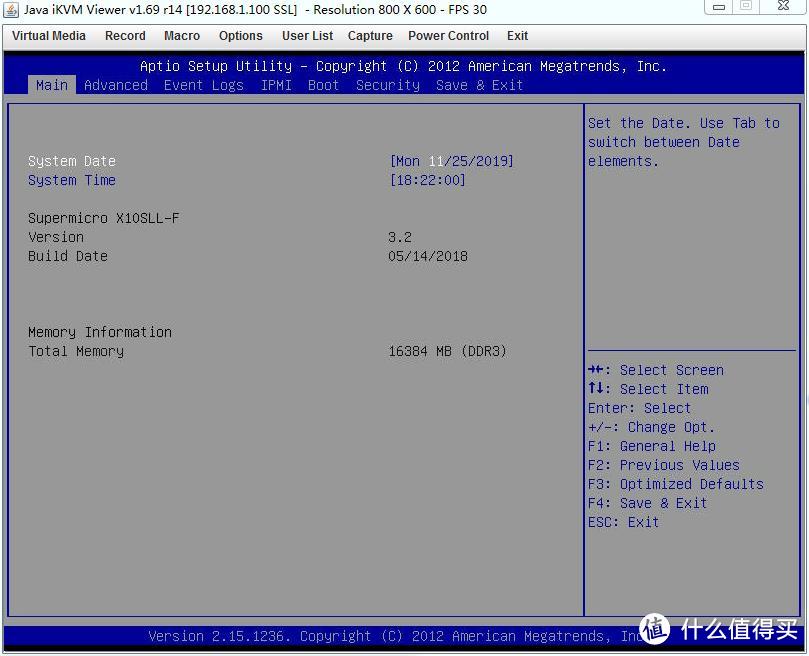
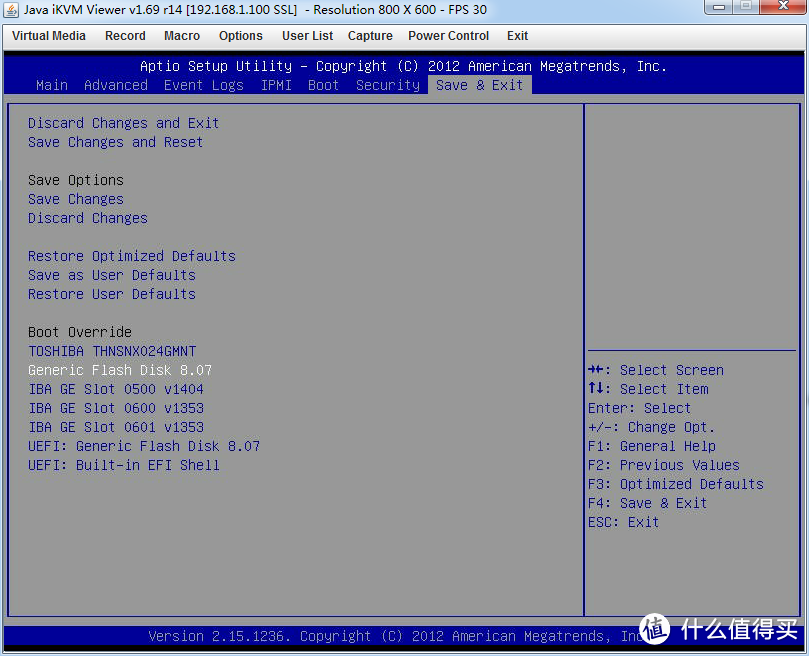
▲网页端通过IP地址连接服务器
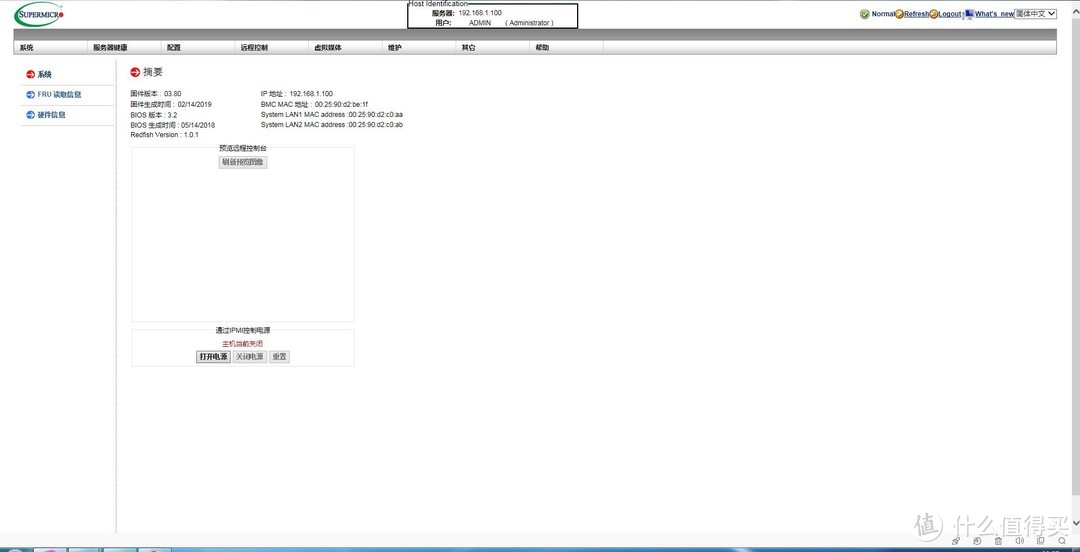
▲登陆方法很简单,在浏览器地址栏输入对应的IP地址后输入账号密码(ADMIN),即可登陆成功,由于我升级了最新的BMC固件,网页端支持中文了。
IPMI 里面有一个 Activate License,是一个激活码一样的东西,输入之后就可以解锁一些高级的 IPMI 功能,比如在线更新 BIOS,RAID 管理之类的,没有License可以用SN码通过算法得到一个License:
- 将 IPMI BMC MAC 地址作为 16 进制字串转为二进制
- 使用 HMAC + SHA1 散列算法计算出 Key
- 取前 24 位作为授权密钥
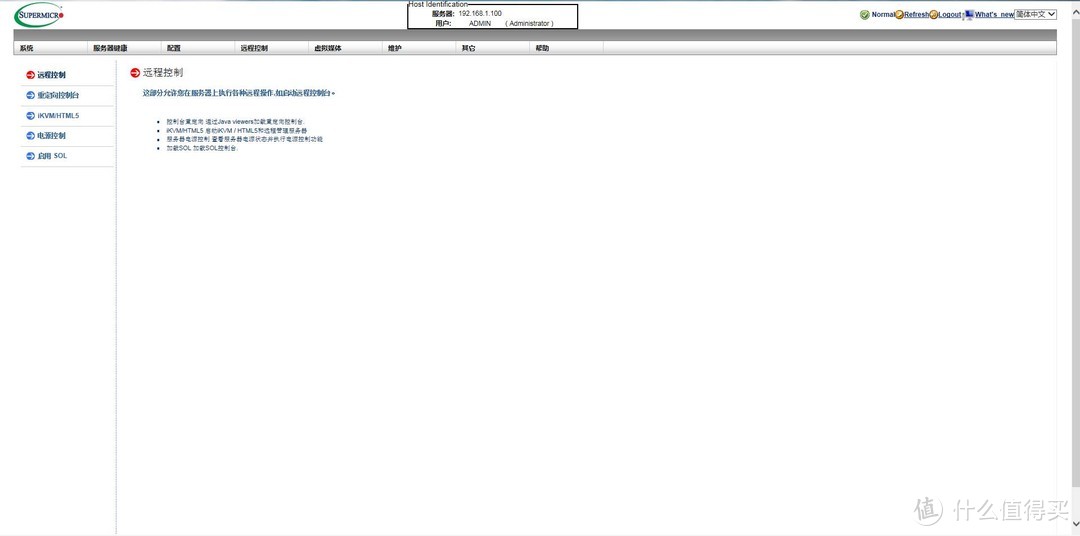

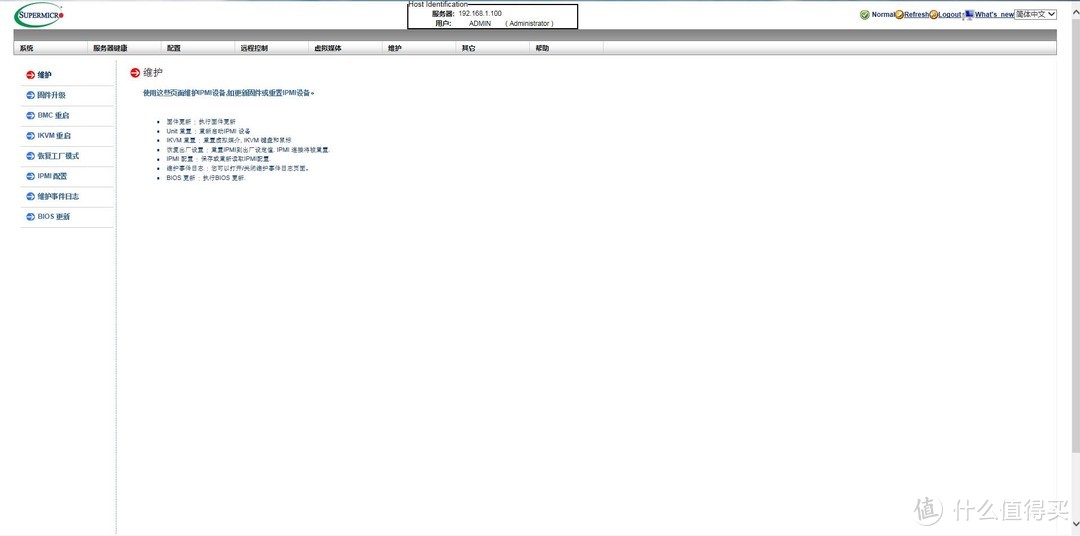
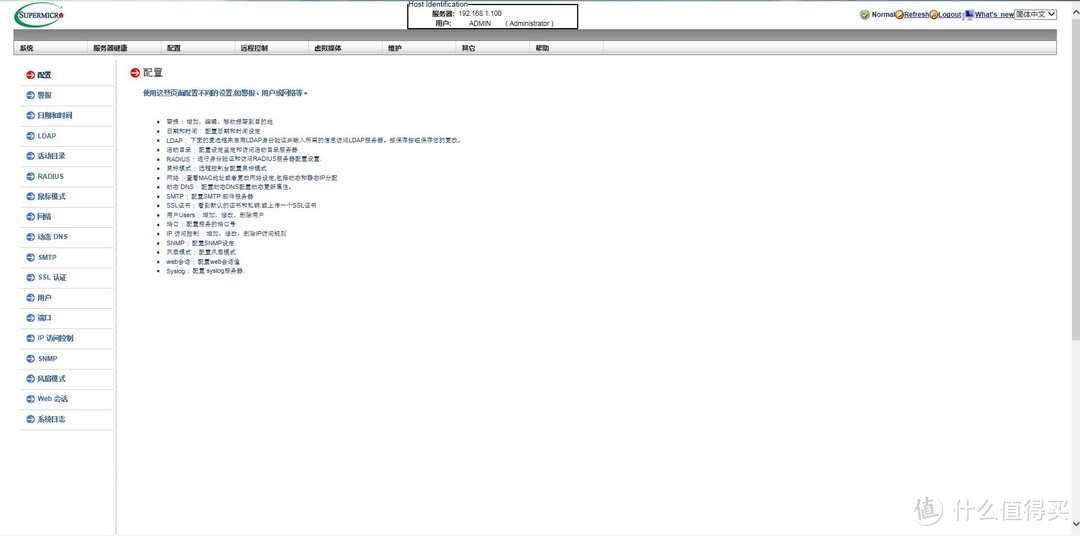
▲同样可以使用KVM控制器远程监控及操作服务器系统。
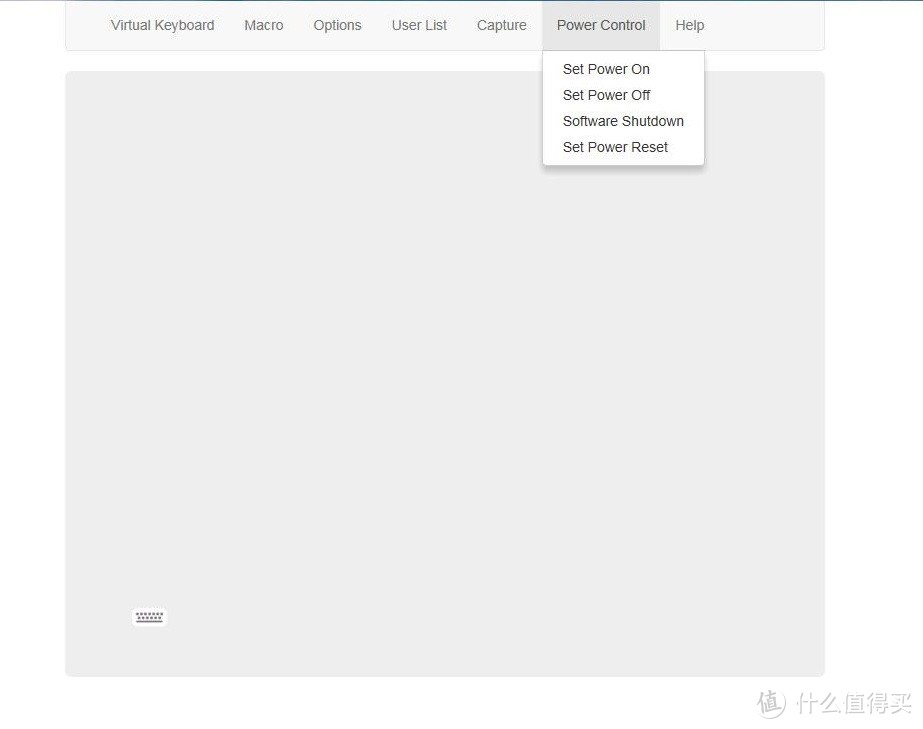
3、安装ESXI
▲首先下载ESXI,下载连接。
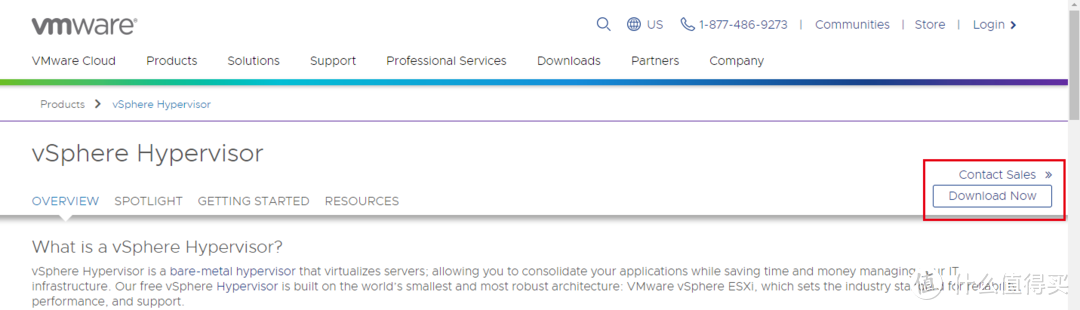
▲点击Download Now。
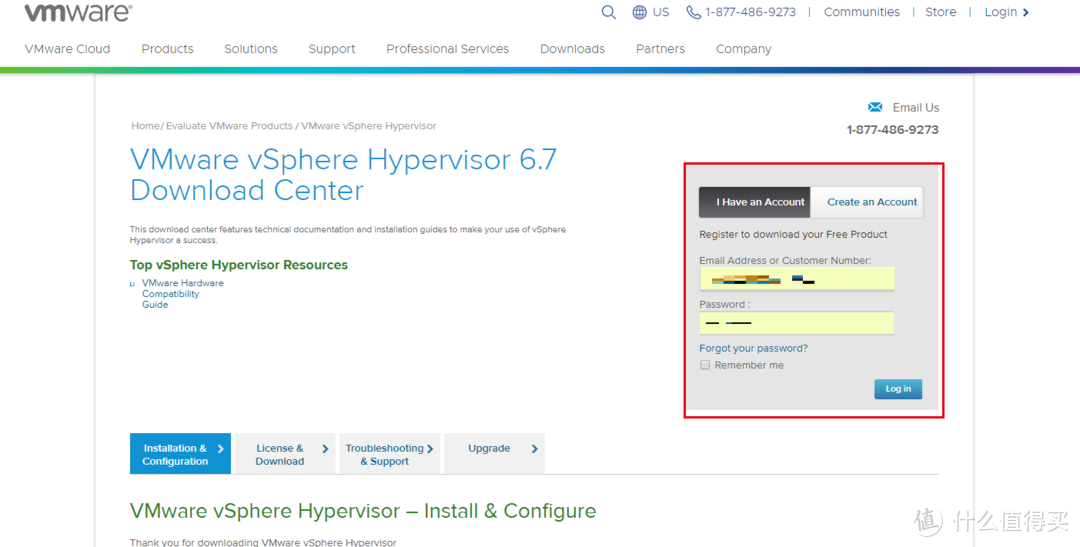
▲注册账号密码后登录。
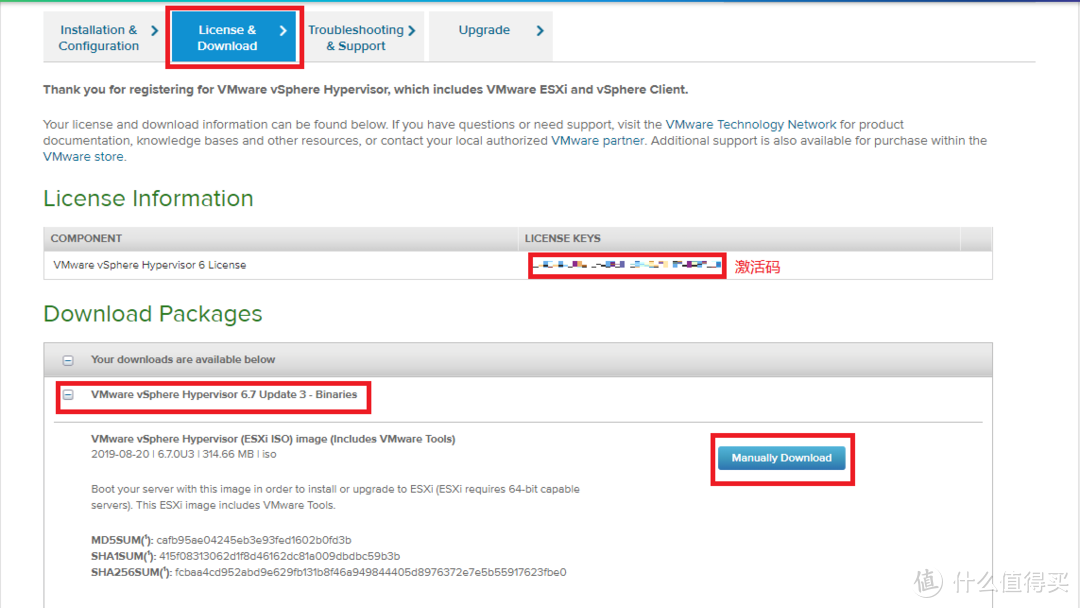
▲在LICENSE &Download选项卡下,可以看到系统自动给你分配一个免费的LICENSE 用于激活你的ESXI,下面有Download的下载连接,目前最新版是6.7U3。
▲系统包下载下来后需要制作U盘启动盘,推荐使用Rufus制作,选择MBR模式,Rufus下载连接。
▲U盘插入服务器主机,开机,硬件自检。
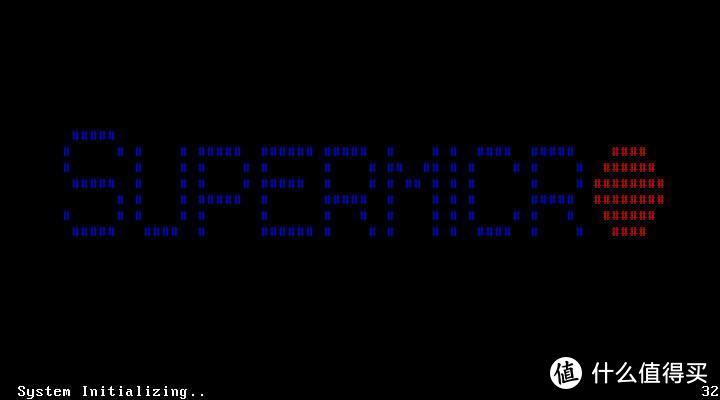
▲F11进入BOOT MEUN。
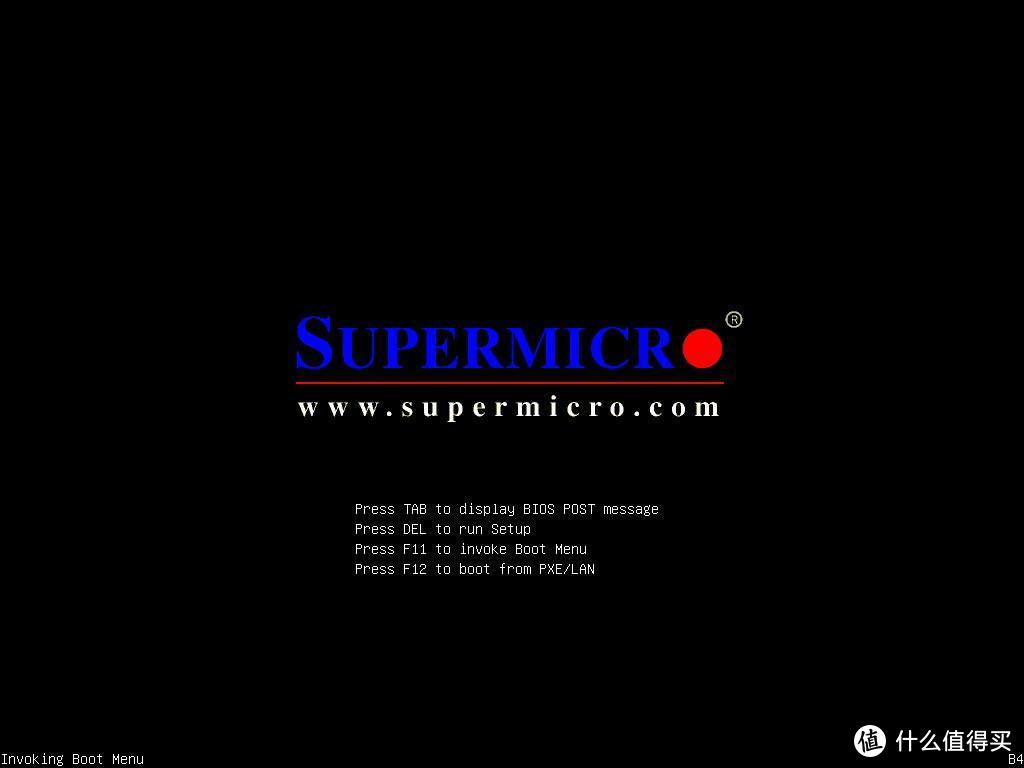
▲F11进入BOOT MEUN,硬件自检。
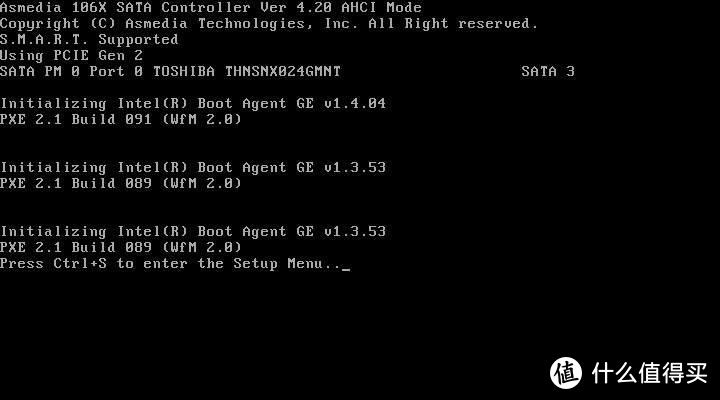
▲选择制作的U盘启动盘。
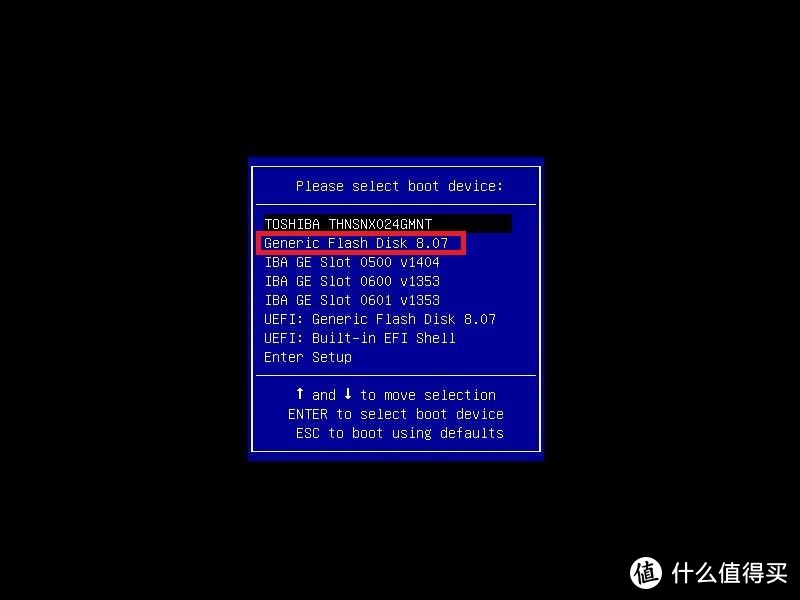
▲进入安装界面,剩下按照提示操作即可。
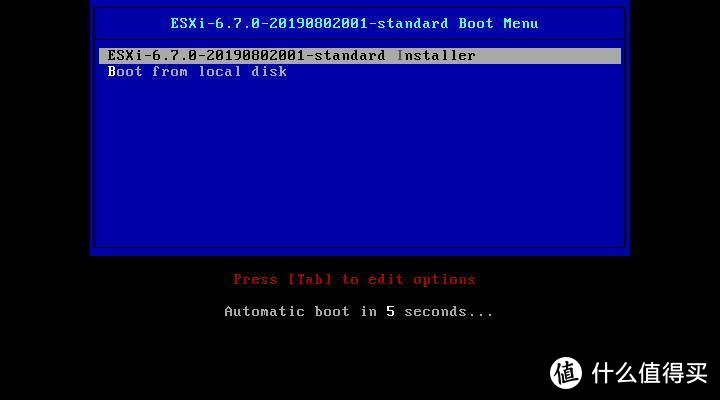
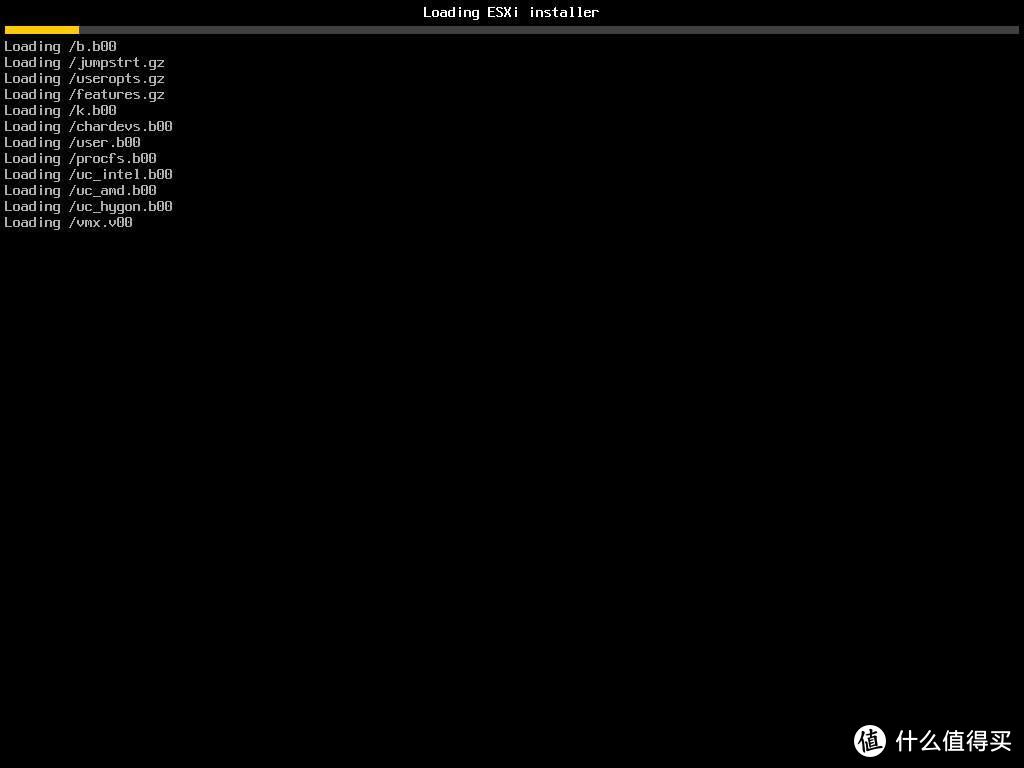
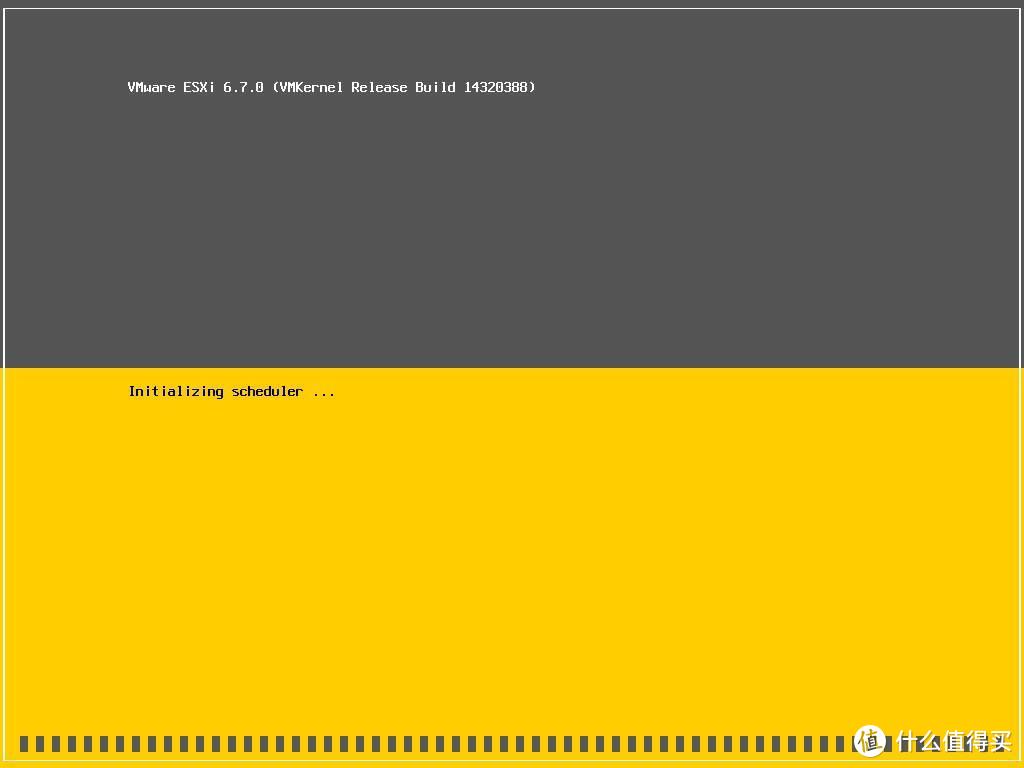
▲回车确认安装。

▲F11确认安装。
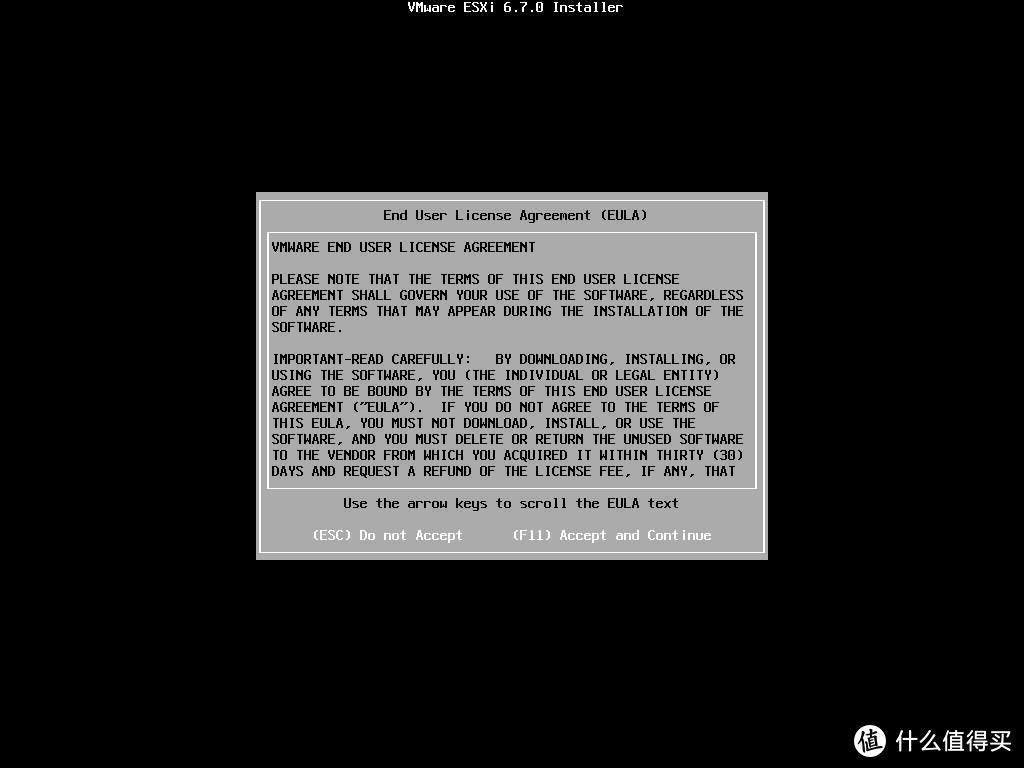
▲选择系统安装位置,这里我选择的东芝的固态。
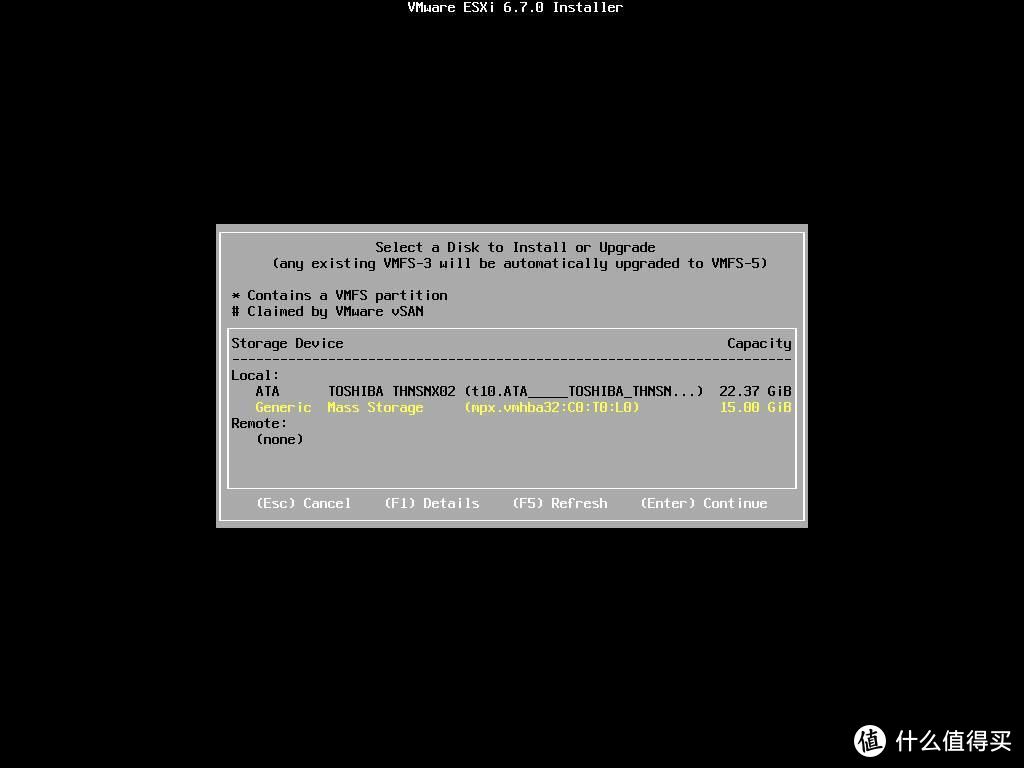
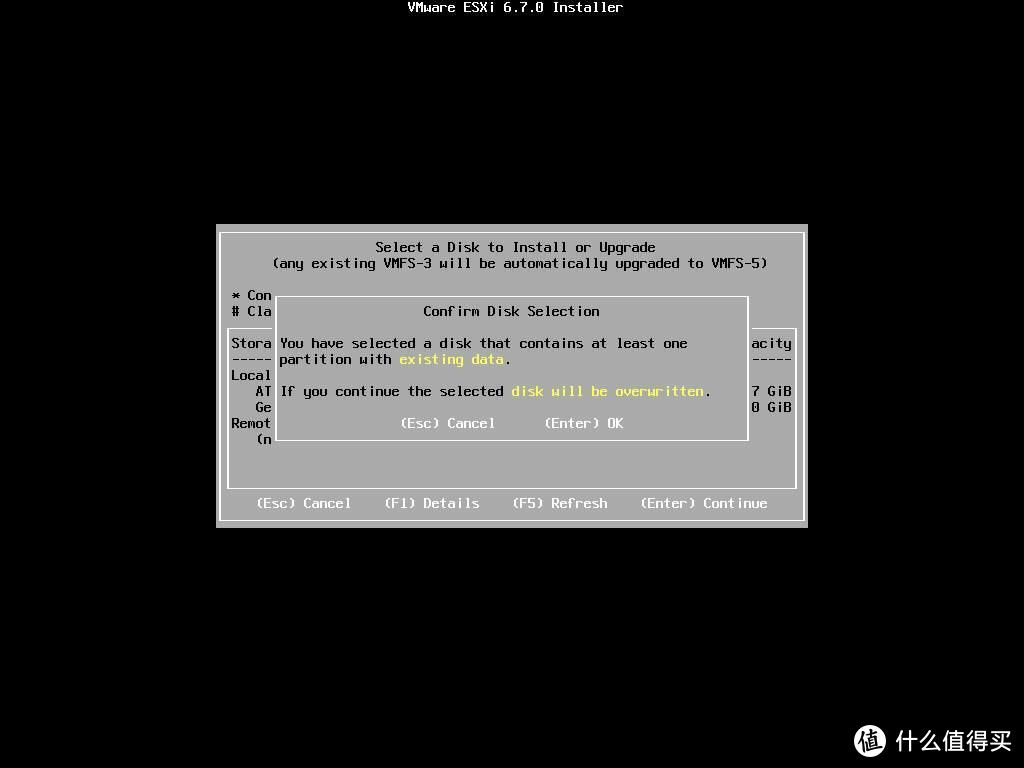
▲选择键盘。
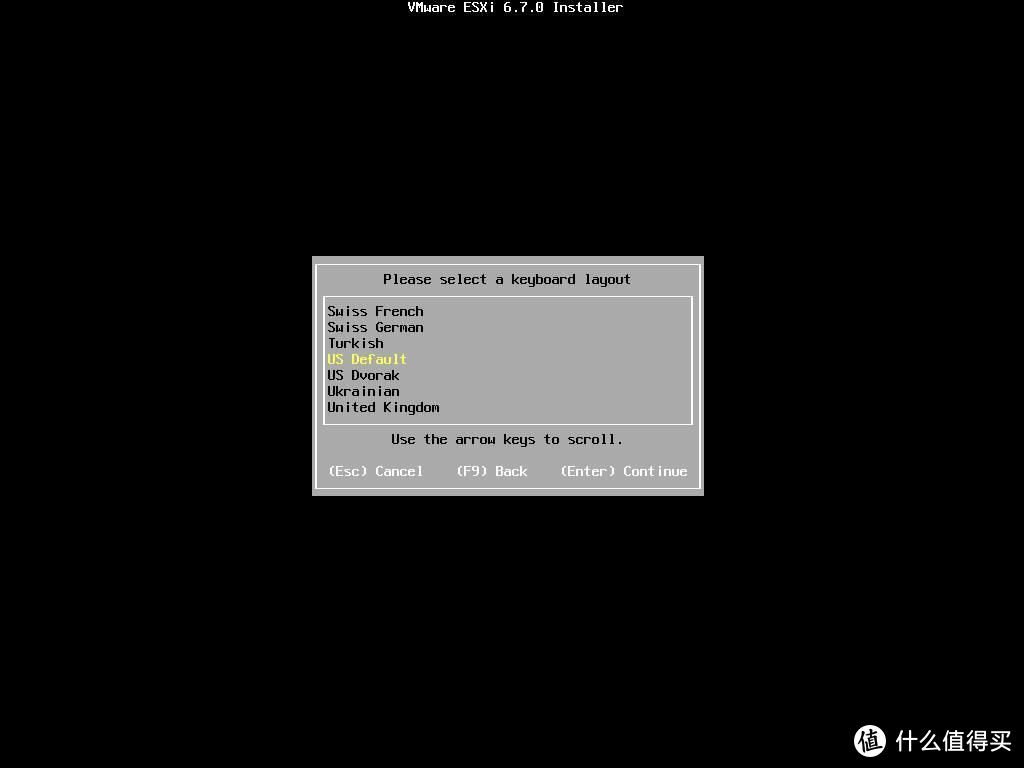
▲设置密码,密码需要一定的复杂性,大小写字符数字看着弄吧。
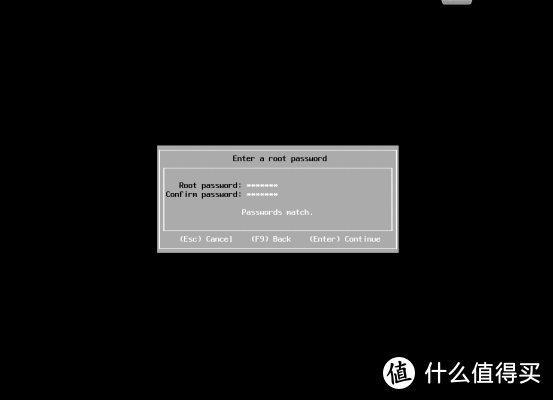
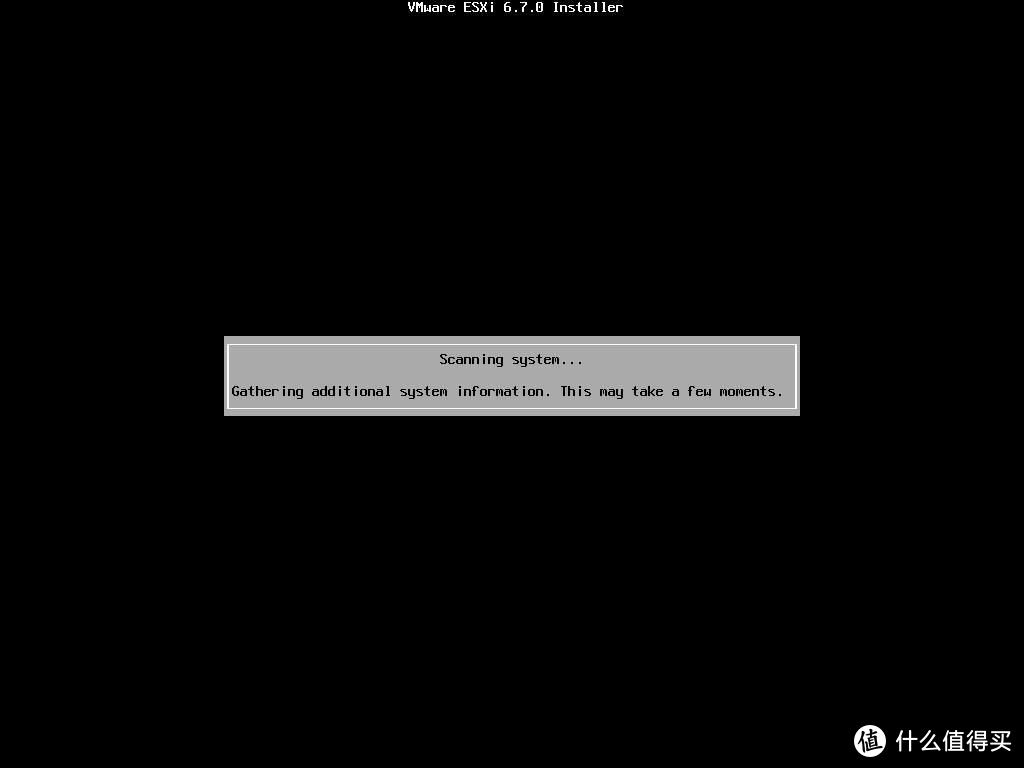
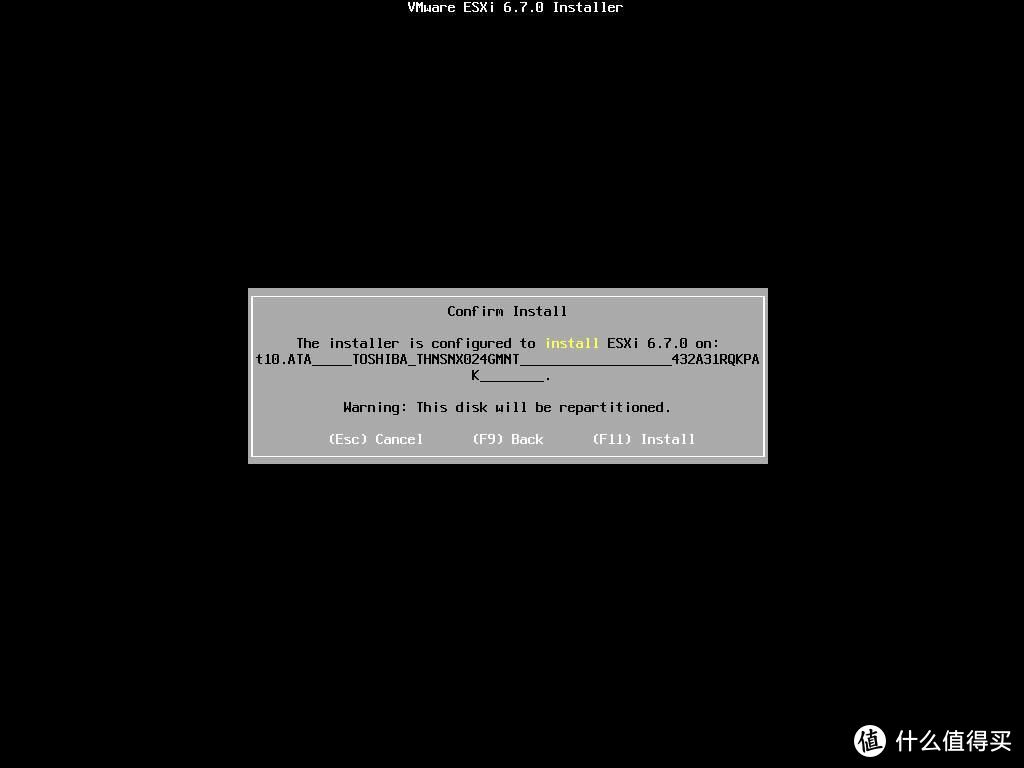
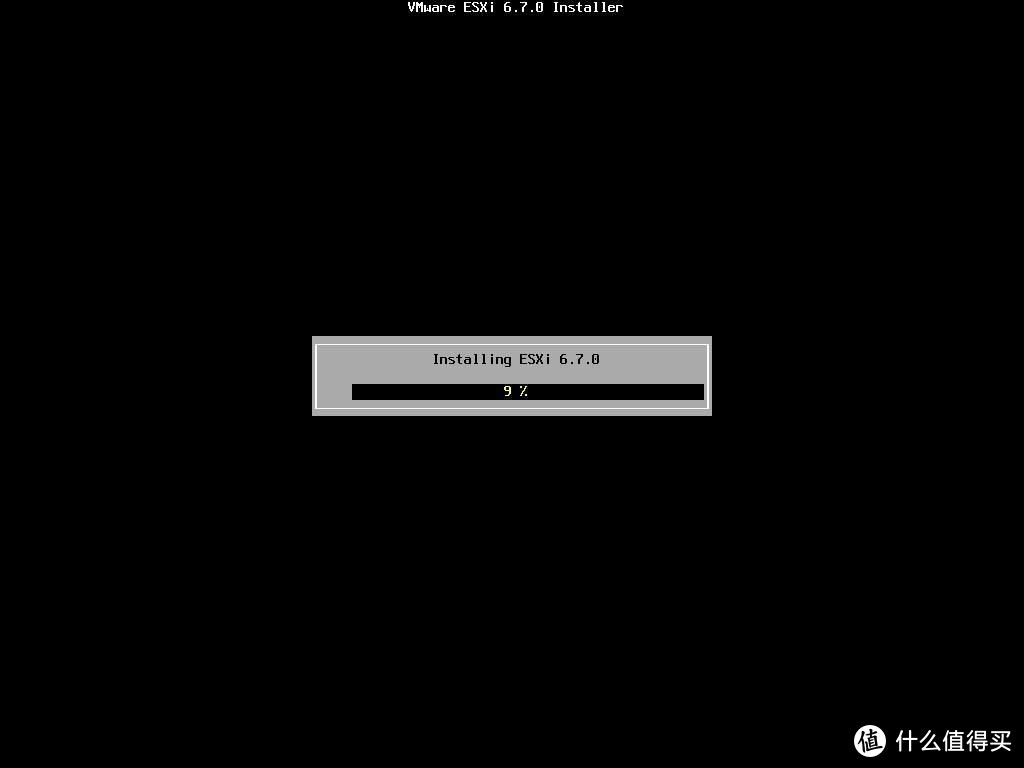
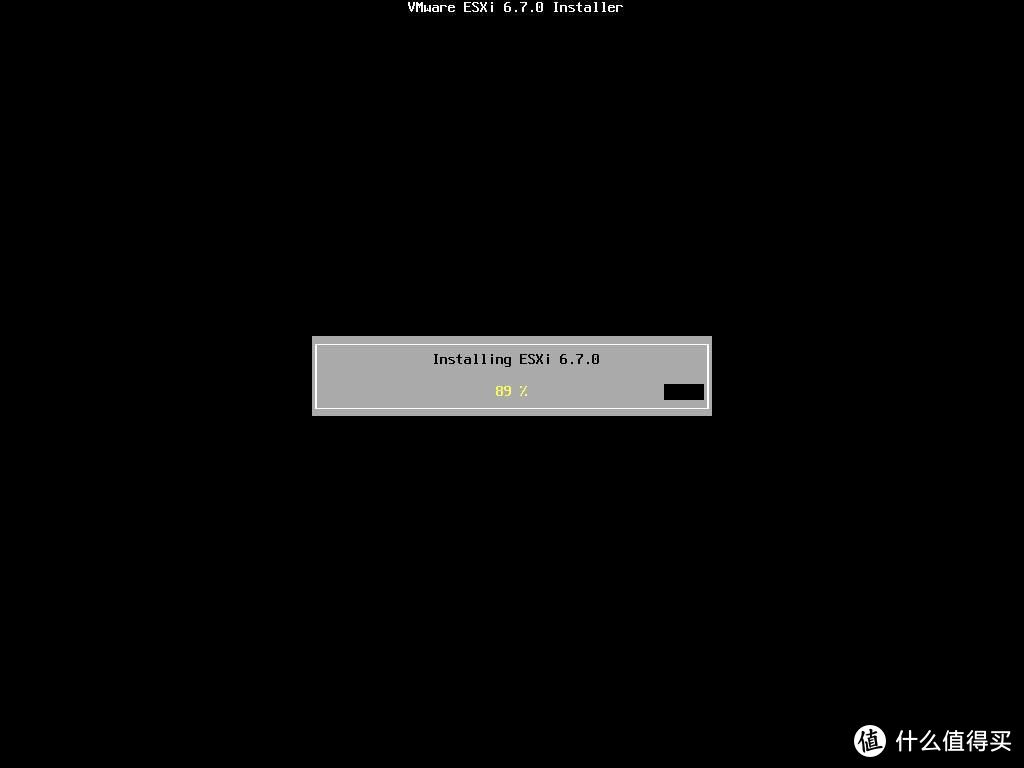
▲拔出U盘,重启。
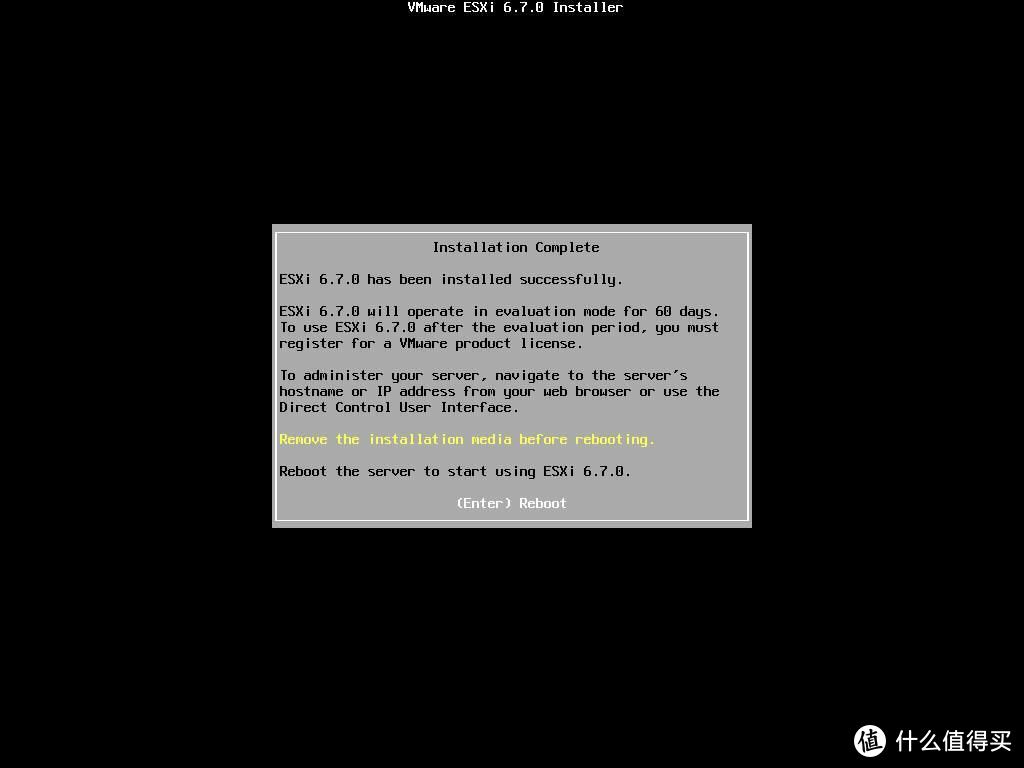
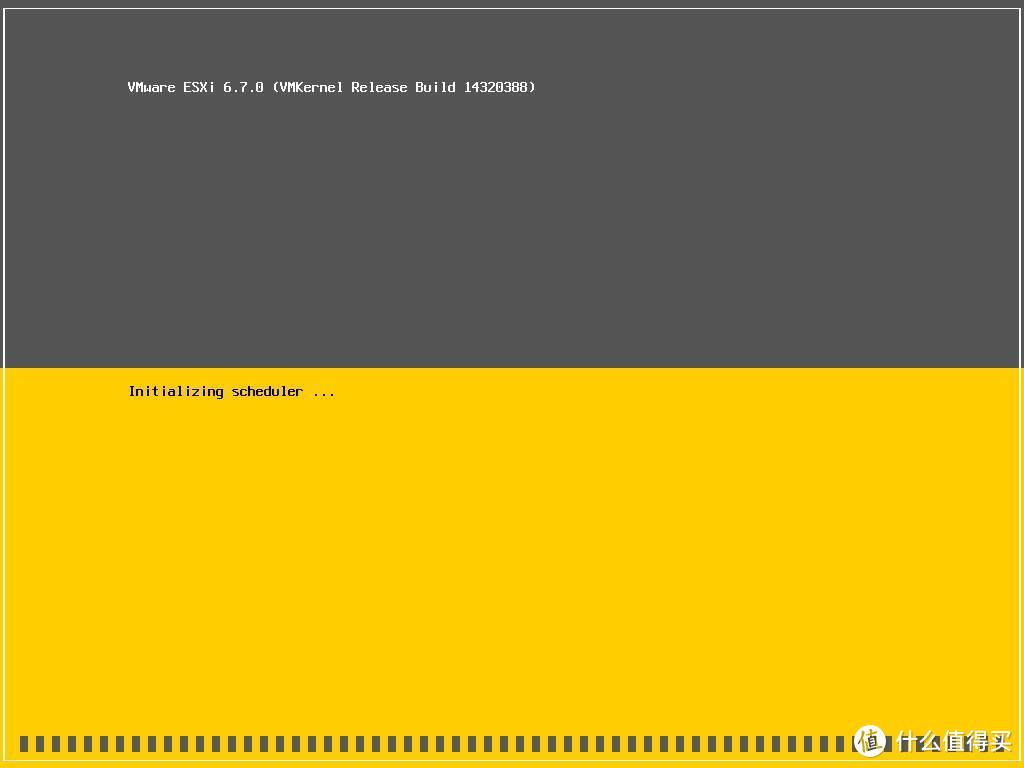
▲OK了,安装完成,按F2设置一下。
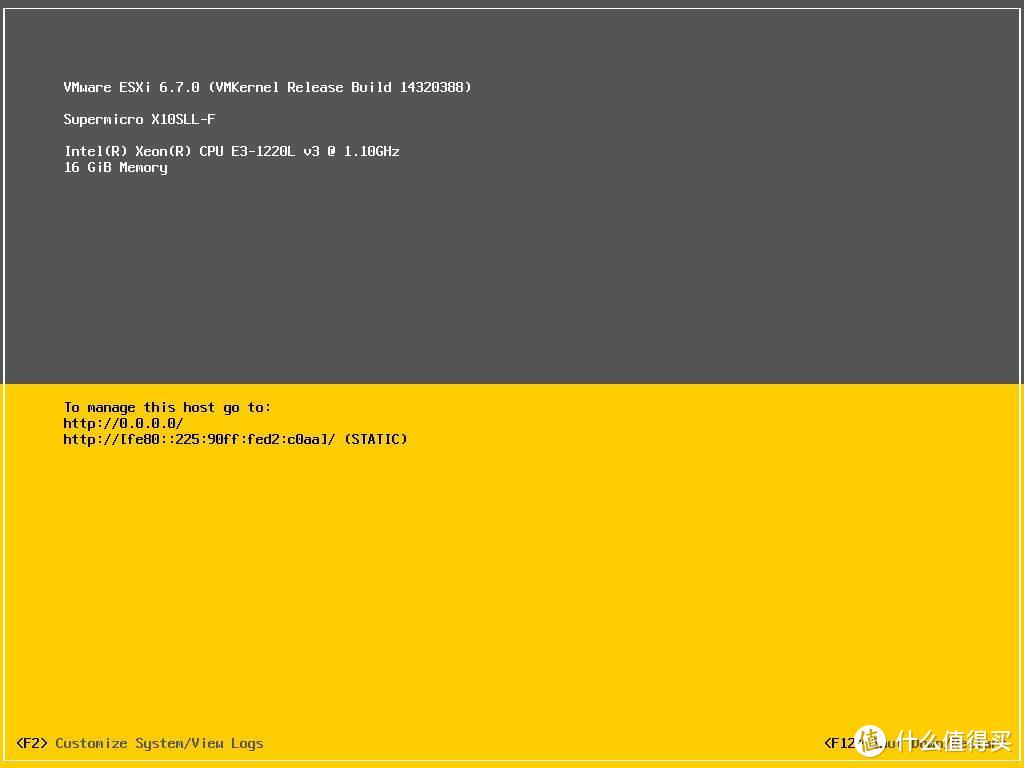
▲默认账户名root,密码刚设置的密码。
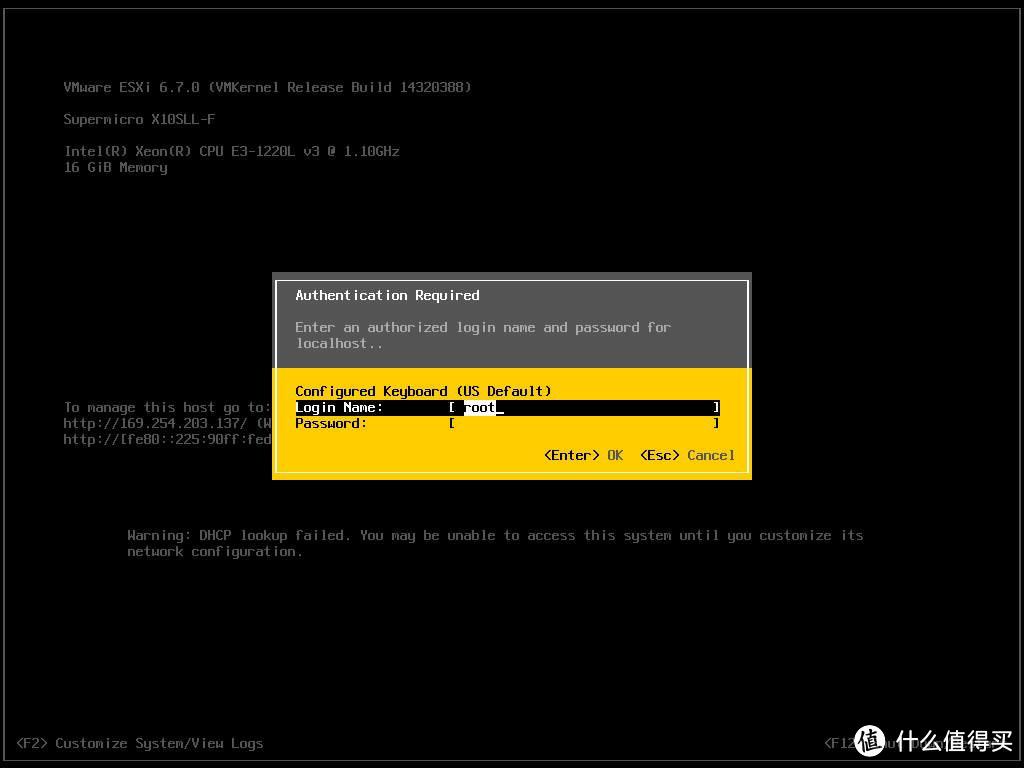
▲选择设置网络。
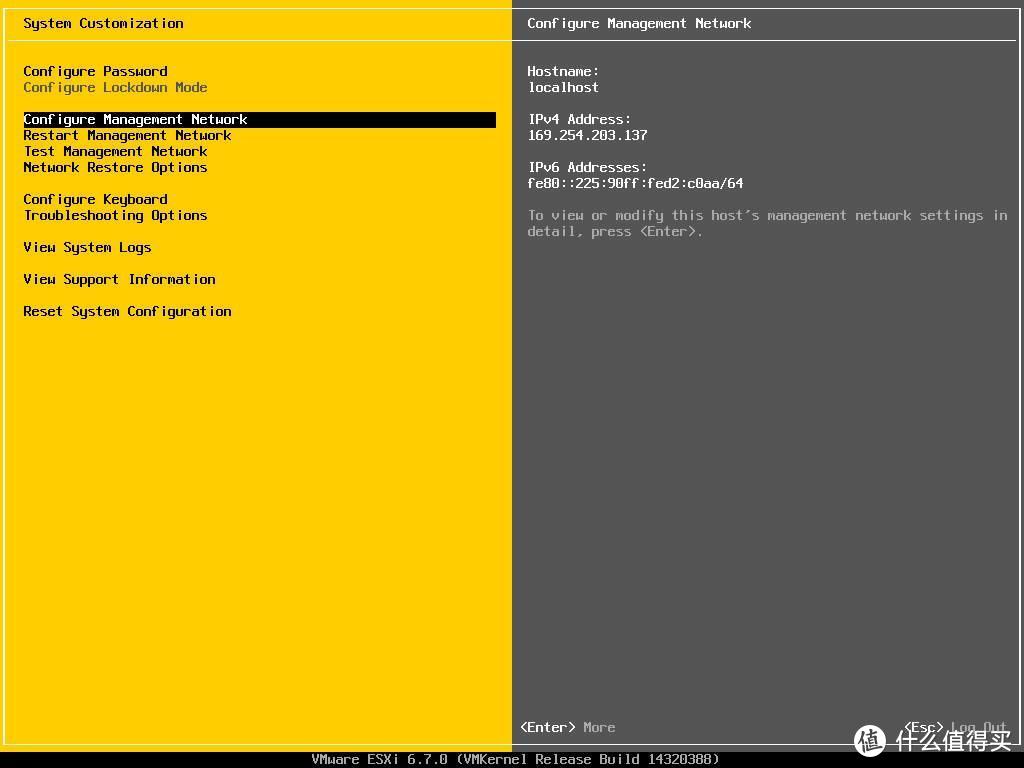
▲选择IPV4选项,回车。
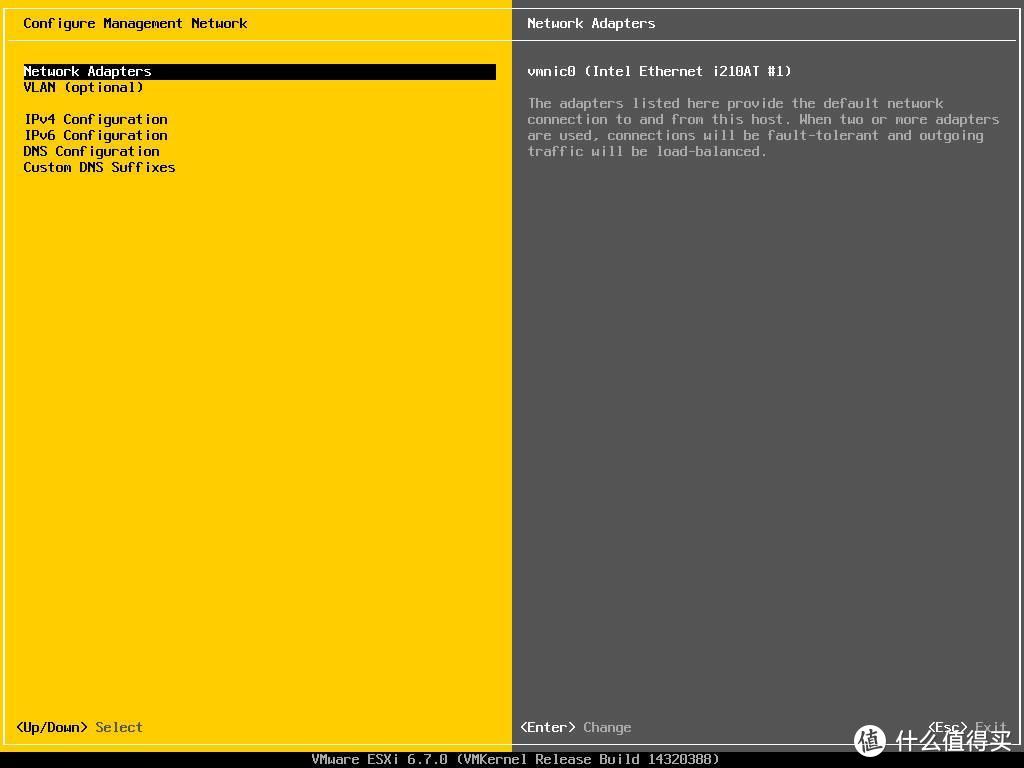
▲光标移动到设置成静态IP选项,空格选择,设置自己想固定的IP地址。
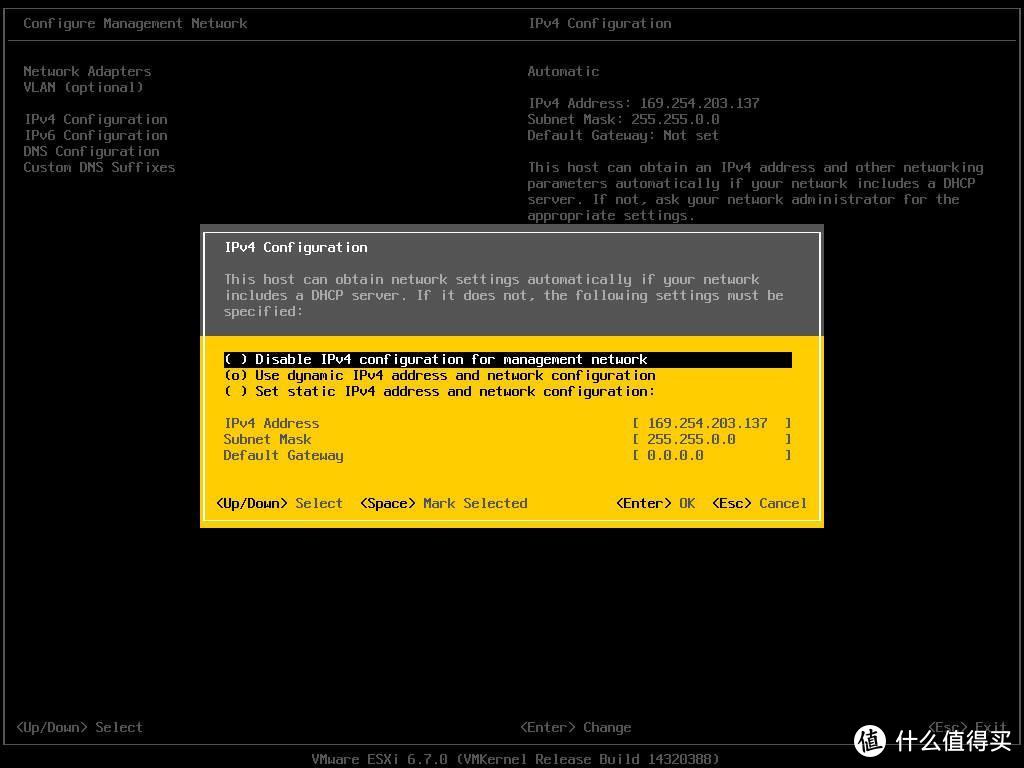
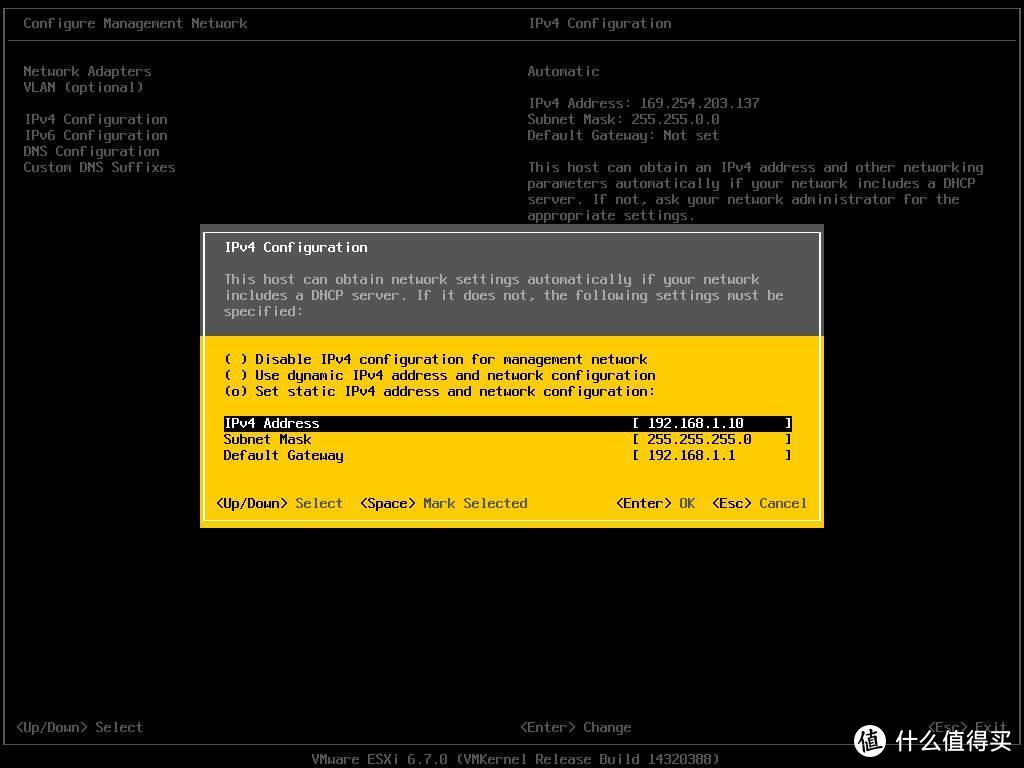
▲设置DNS,使用空格选择第二项,使用下面的DNS。
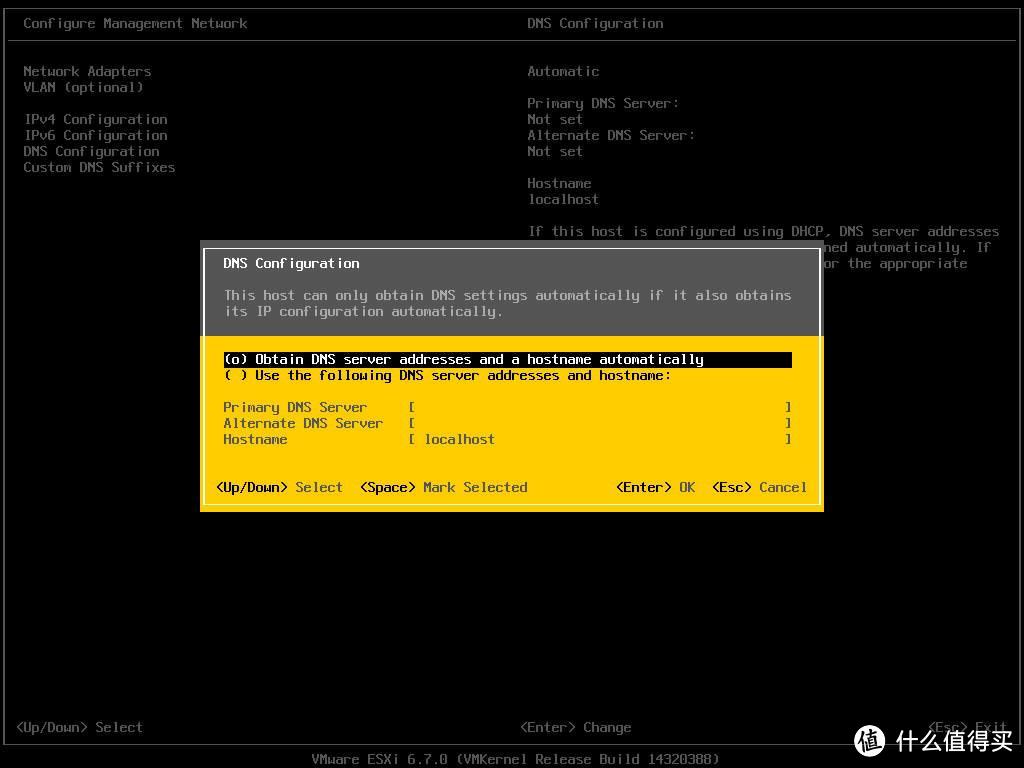
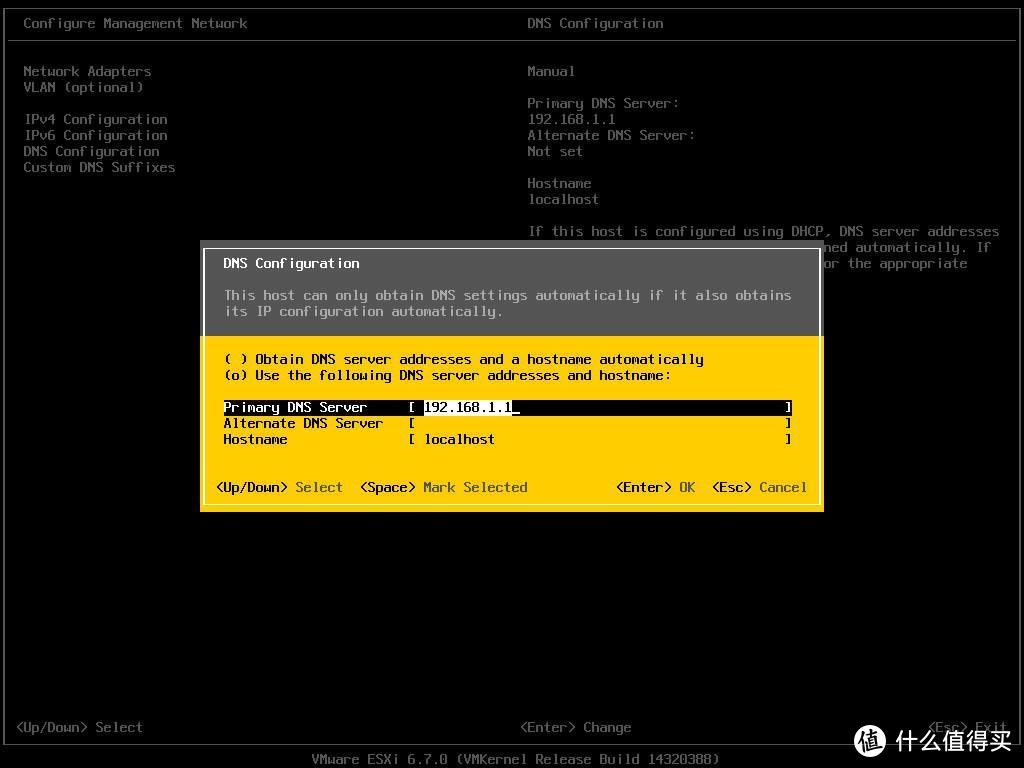
▲ESC,保存退出。
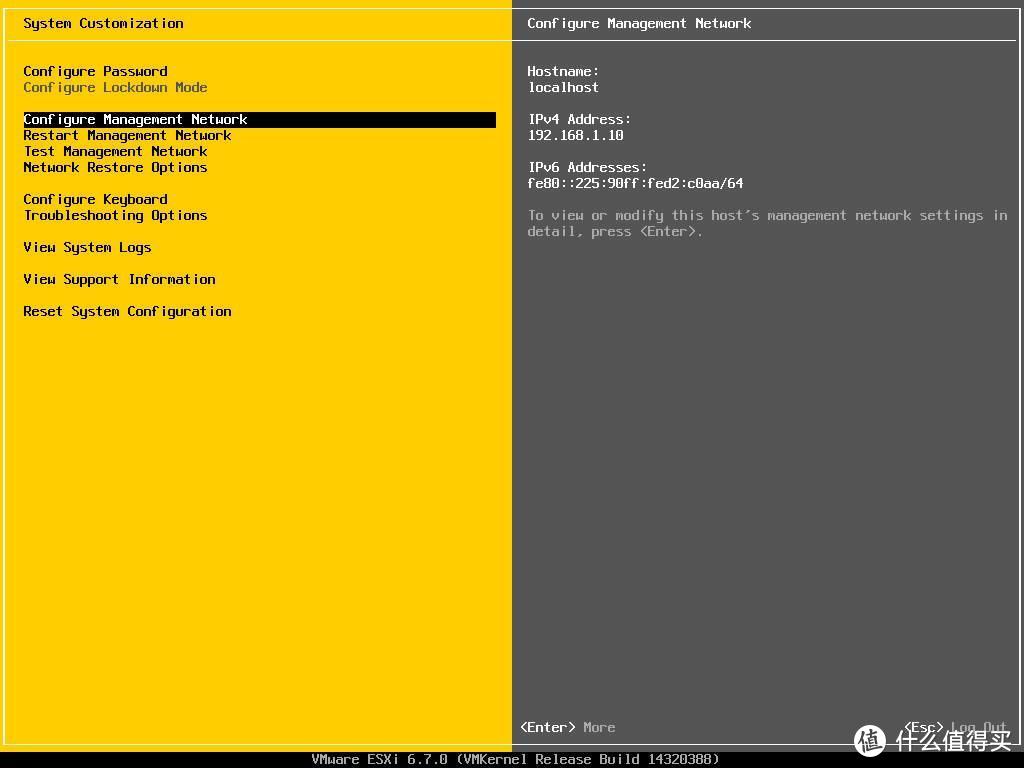
▲浏览器输入刚设置的IP地址,登陆ESXI。
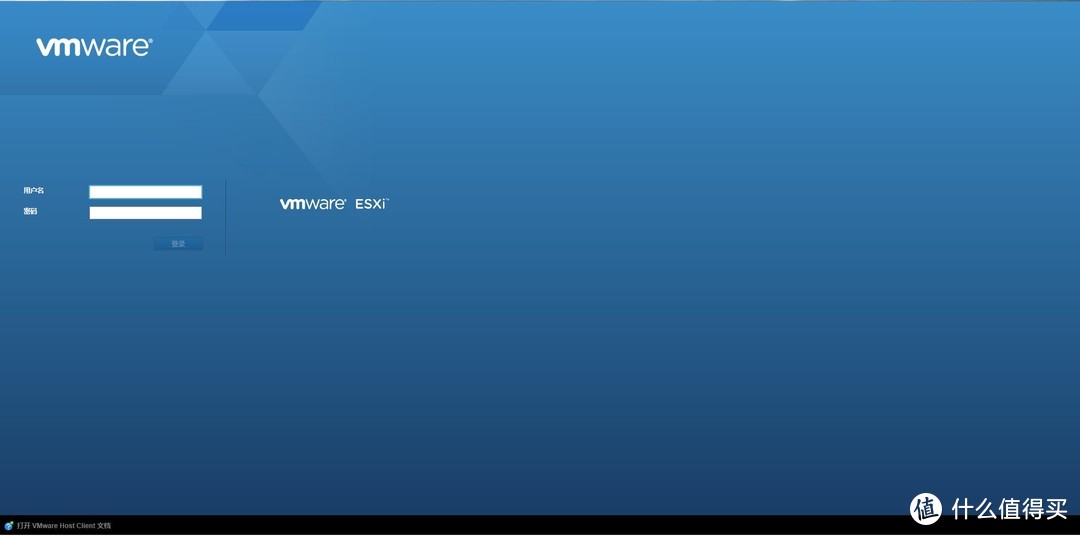
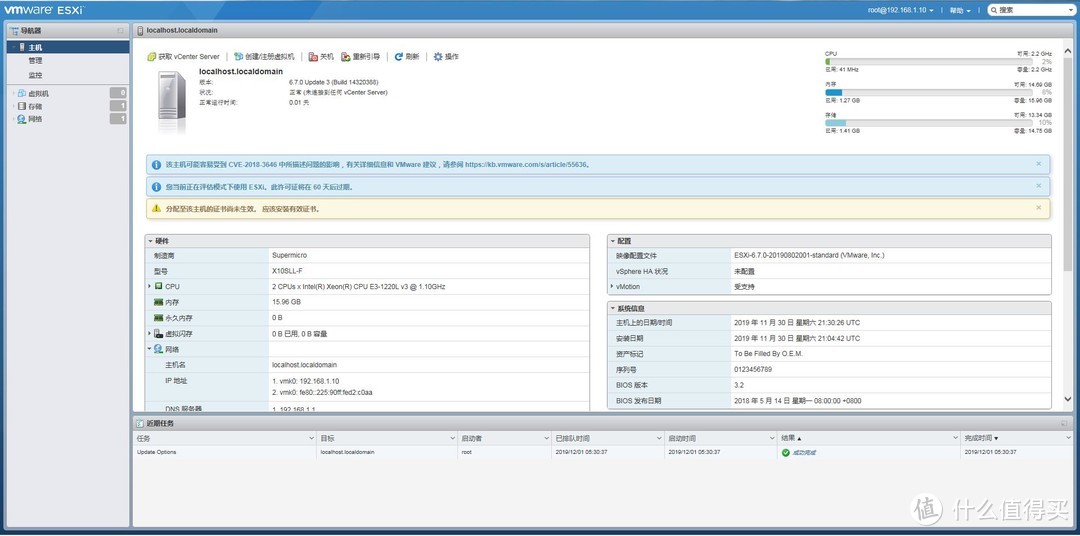
▲至此,ESXI的基本软件环境设置完成,现在就可以在ESXI下安装需要的虚拟机了。
4、总结
**▲IPMI功能能够使服务器完全脱离[显示器]和鼠标键盘,随时可以监测硬件信息及操作服务器的系统,非常适合服务器和NAS的使用特点。
**
▲IPMI下安装ESXI的操作跟直接在服务器上安装ESXI的操作是一样的。
▲至于我为什么选择ESXI,我只能说随大溜,因为这也是我第一次接触虚拟机,至少这个选择不会错到哪里去,不会出什么大问题。
▲下一期就开始重头戏了,LEDE+DSM的安装,绝对的重头戏,涉及到板载SATA接口的直通等一系列坑。
▲鉴于上一篇文章中大家对功耗比较好奇和关心,下一期也会有一下关于这套系统功耗的介绍。
▲最后请大家理性DIY,硬件的选择也软件系统的搭建没有绝对的对与错,也没有最好最完美的系统,“想让马儿跑的快又不给马儿吃草”的朋友请不要乱喷,没有最好的,只有最适合自己的,我这一套也是根据我自己的需求搭建的,考虑的因素除了ALL-IN-ONE的需求外,还考虑了功耗,造价,时间成本等各方面因素,总体来说这一套配置是非常适合我的,但不一定是最好的,请大家理性一些。
最后的最后,希望大家踊跃收藏,评论,点赞 。您的随手一点是对我最大的支持